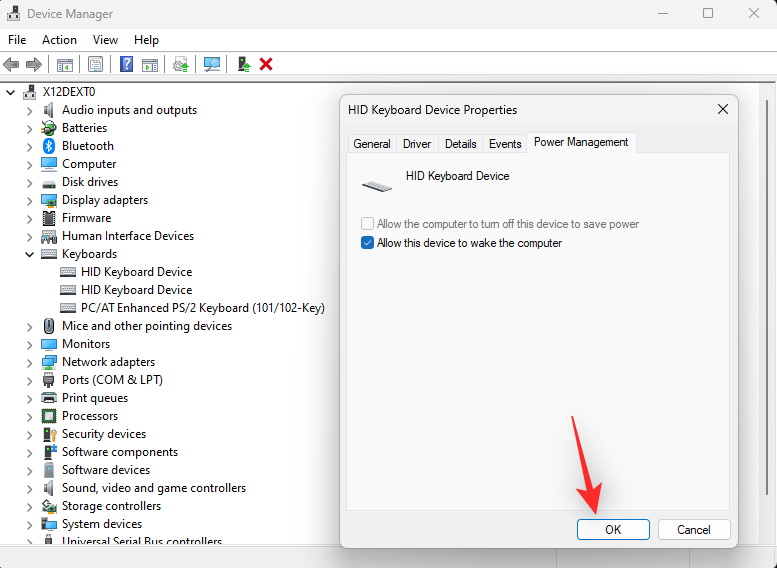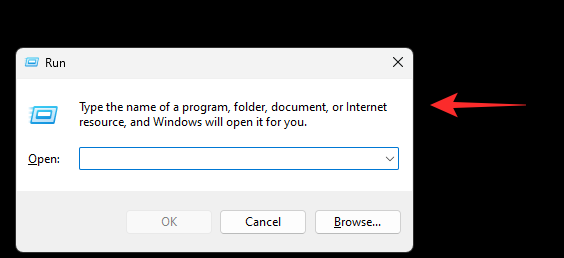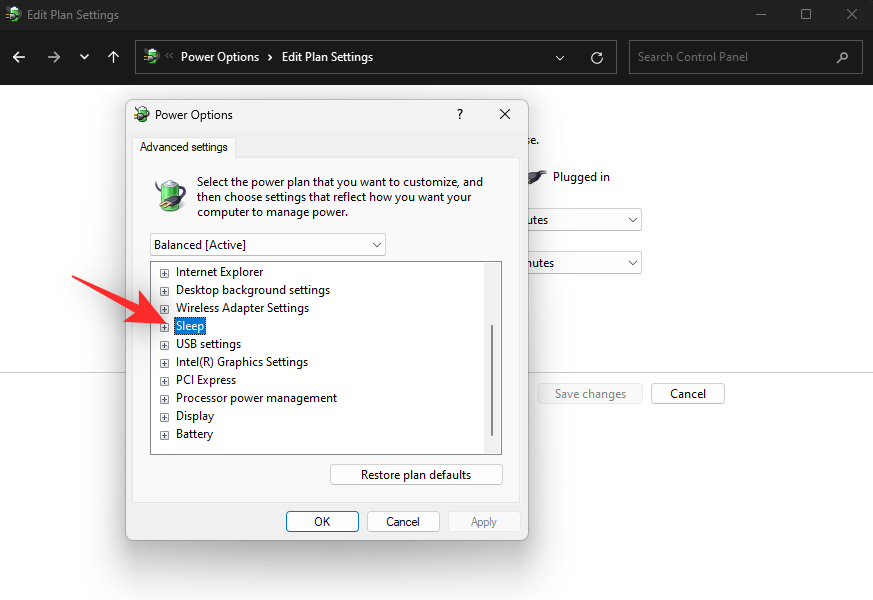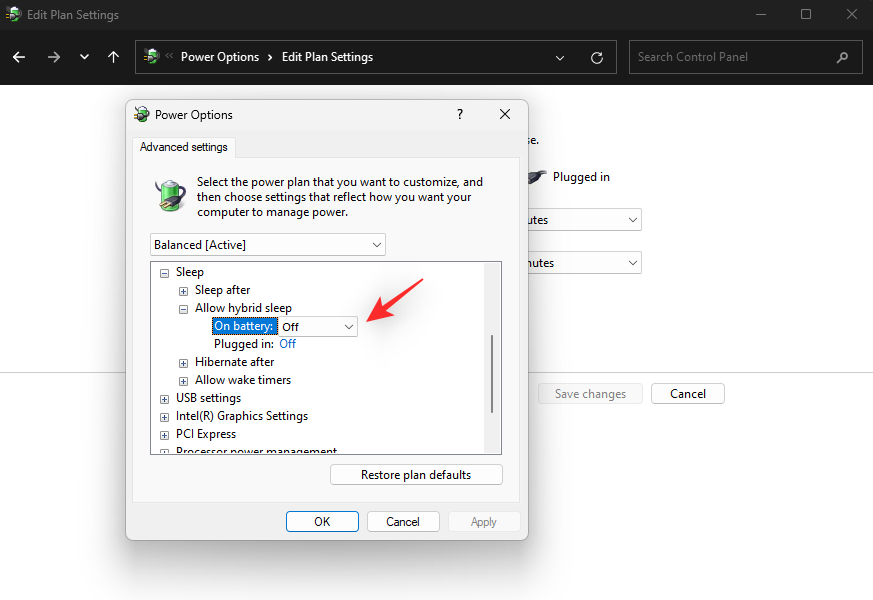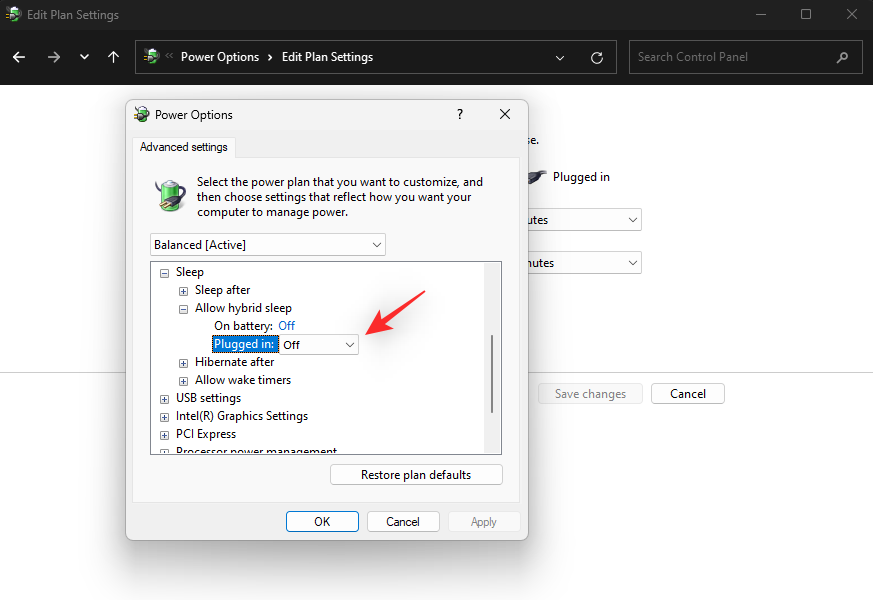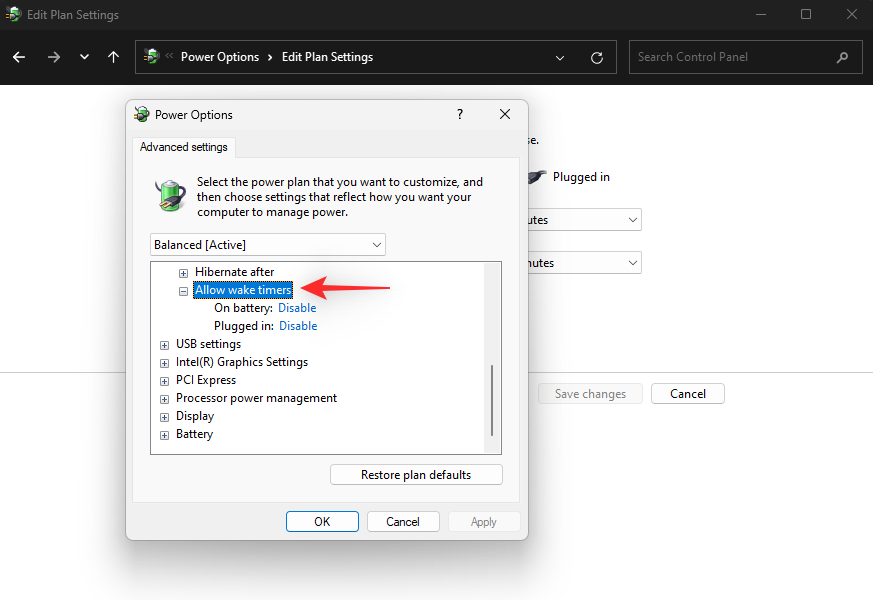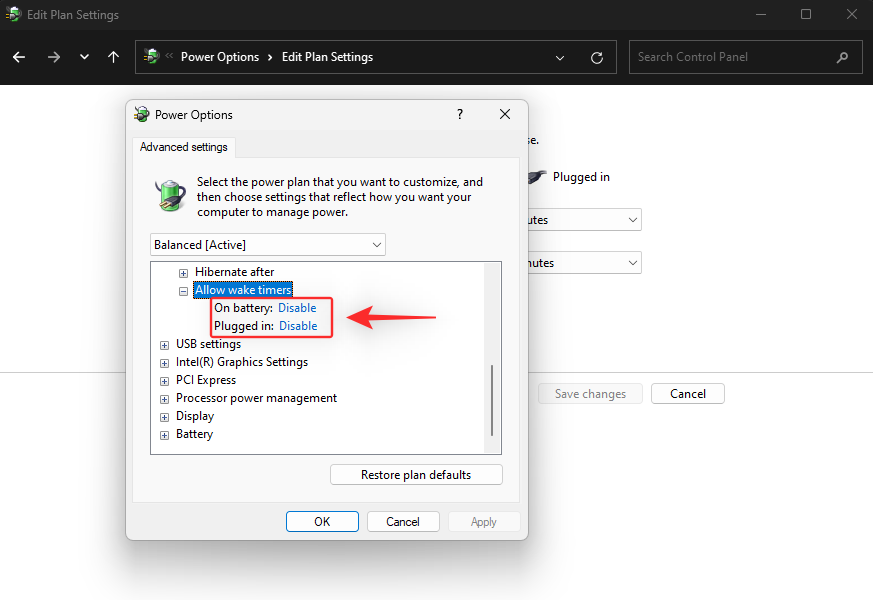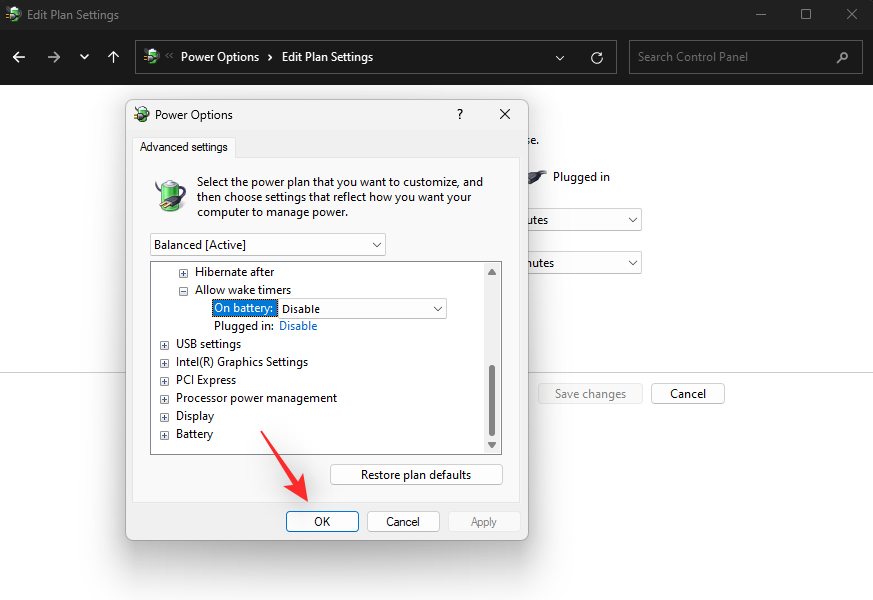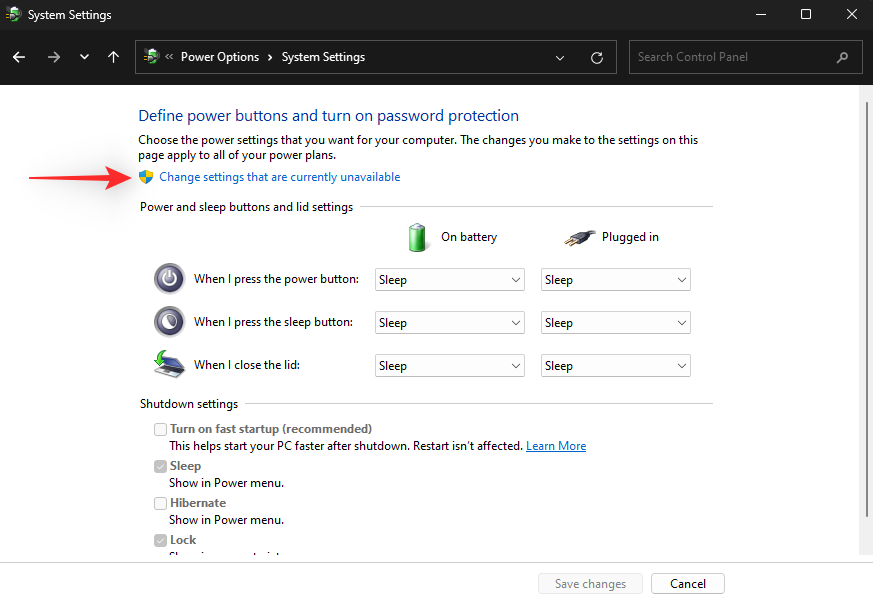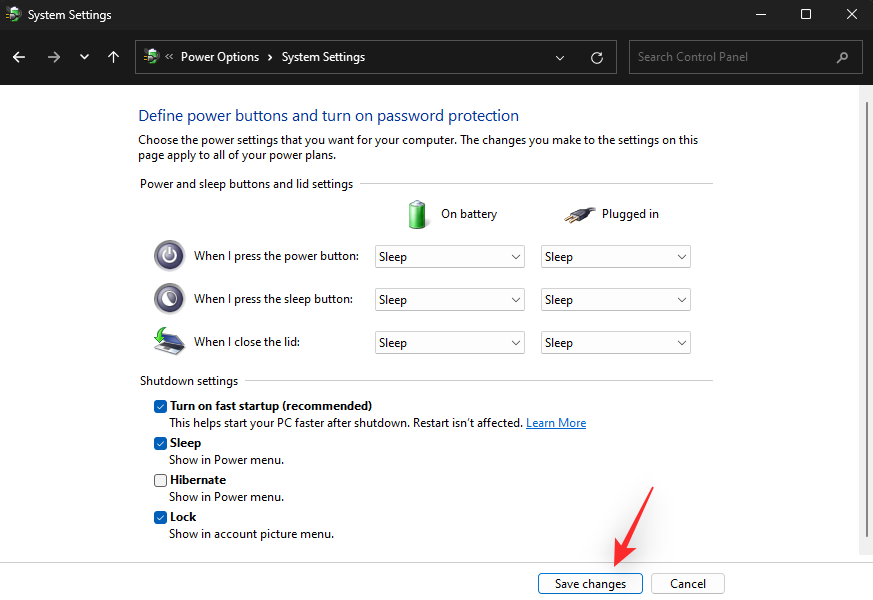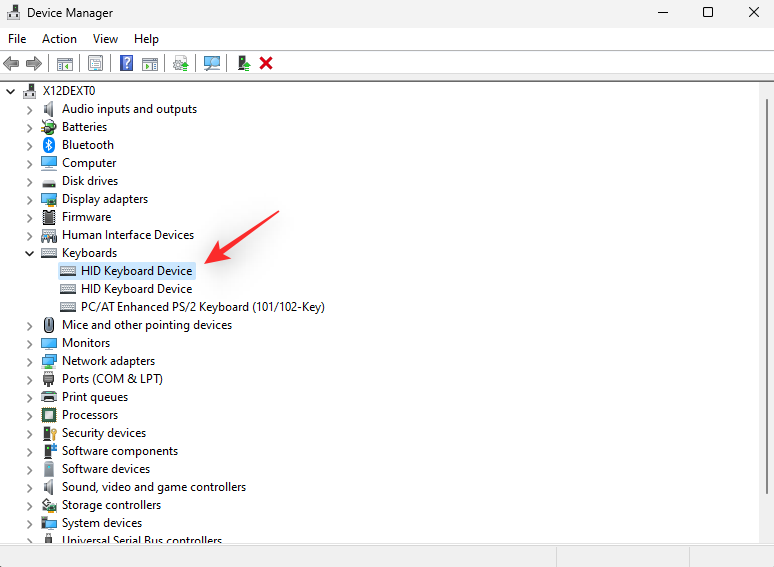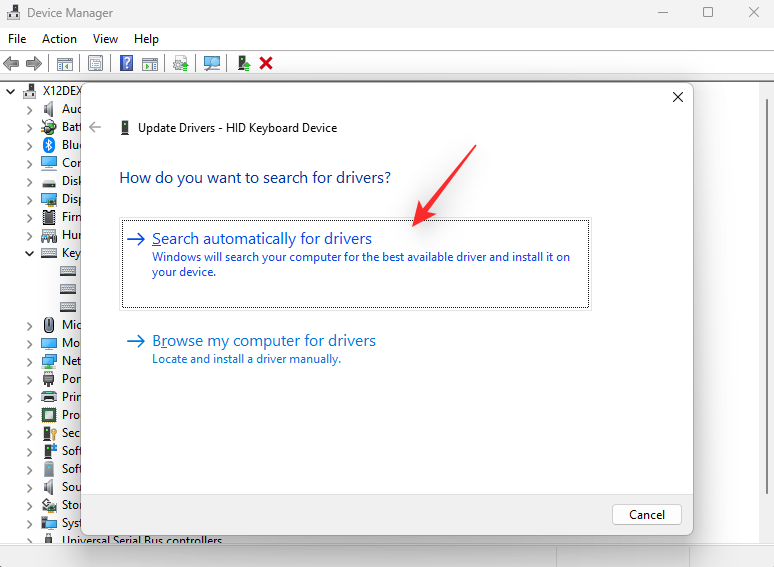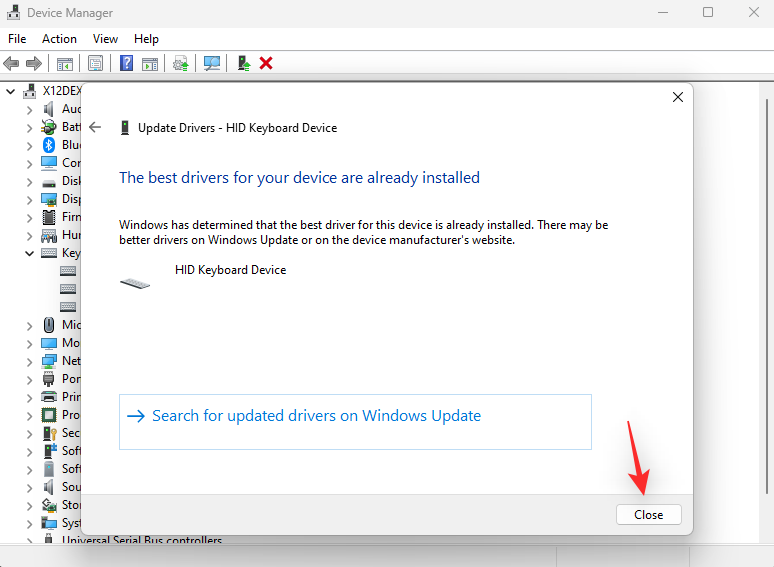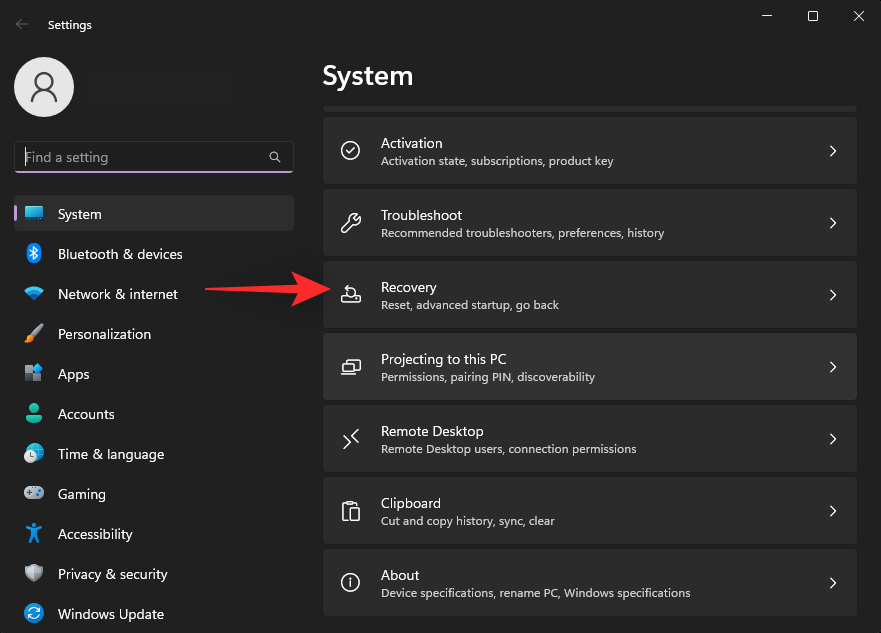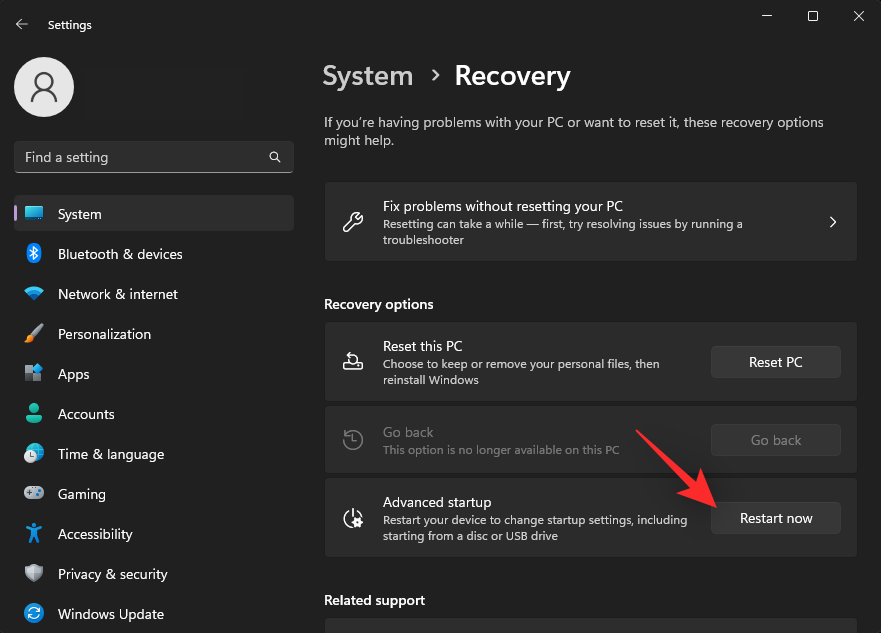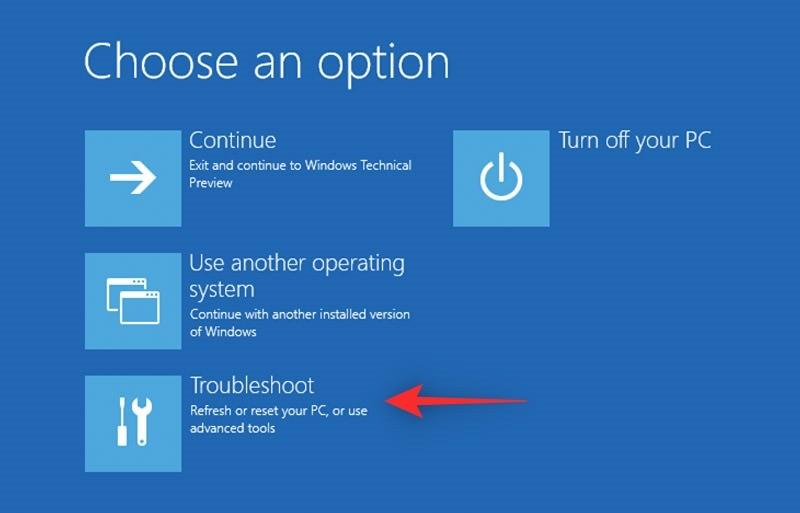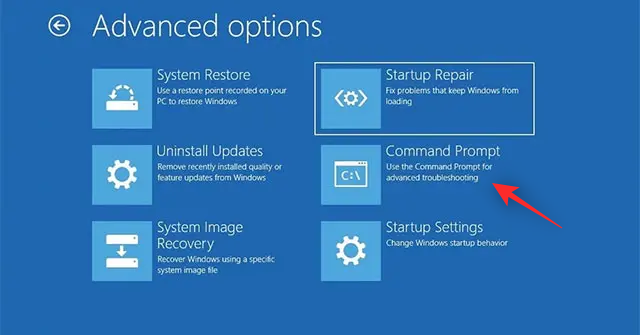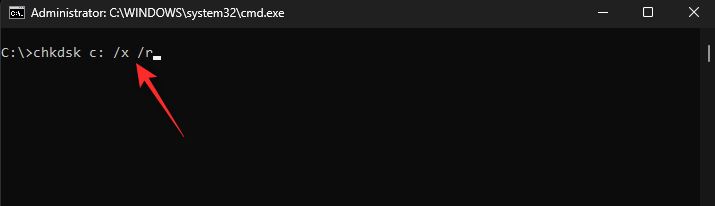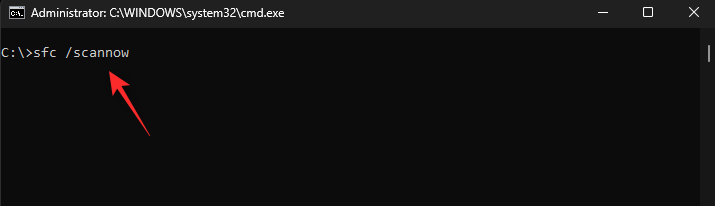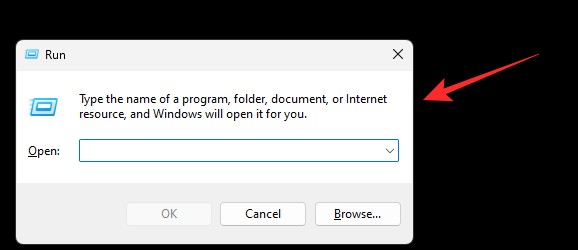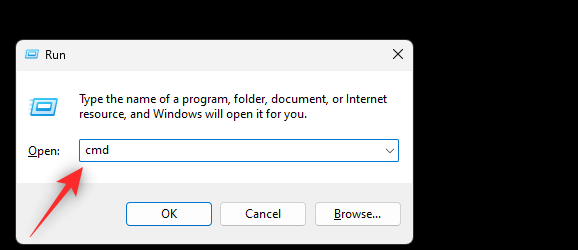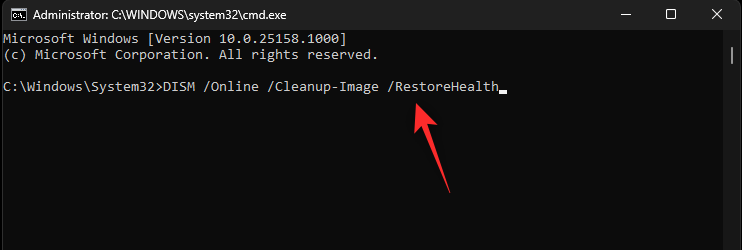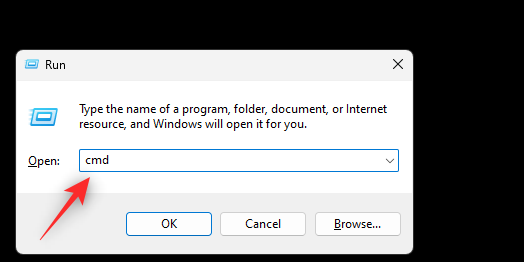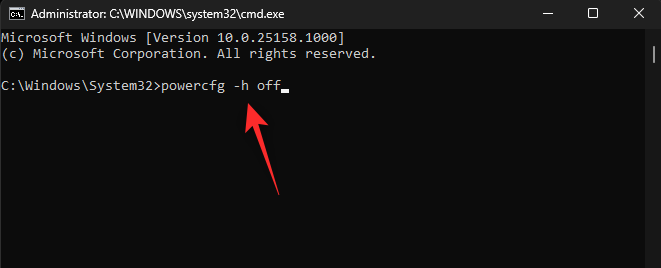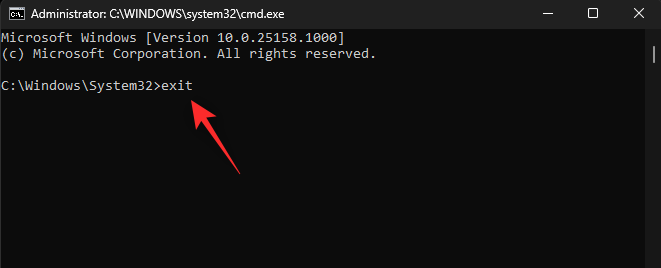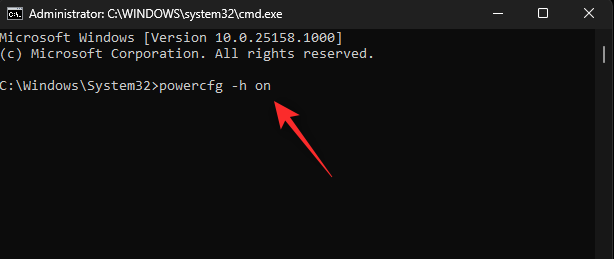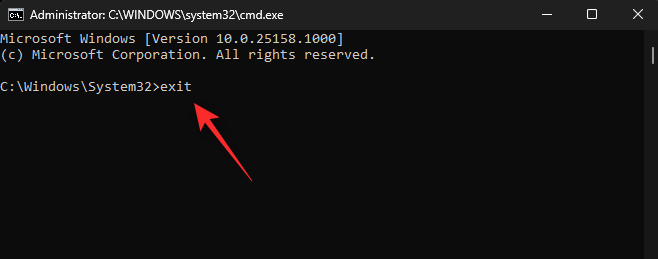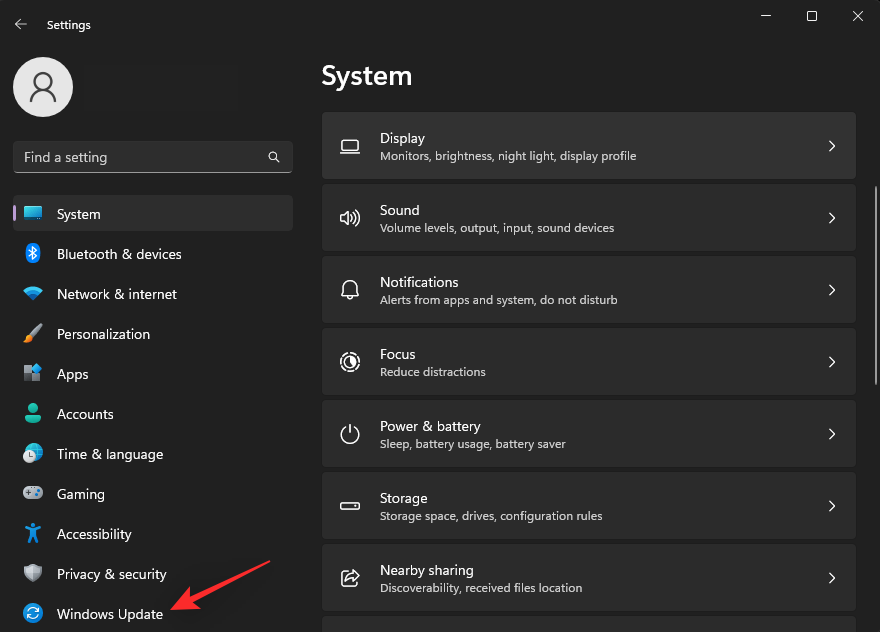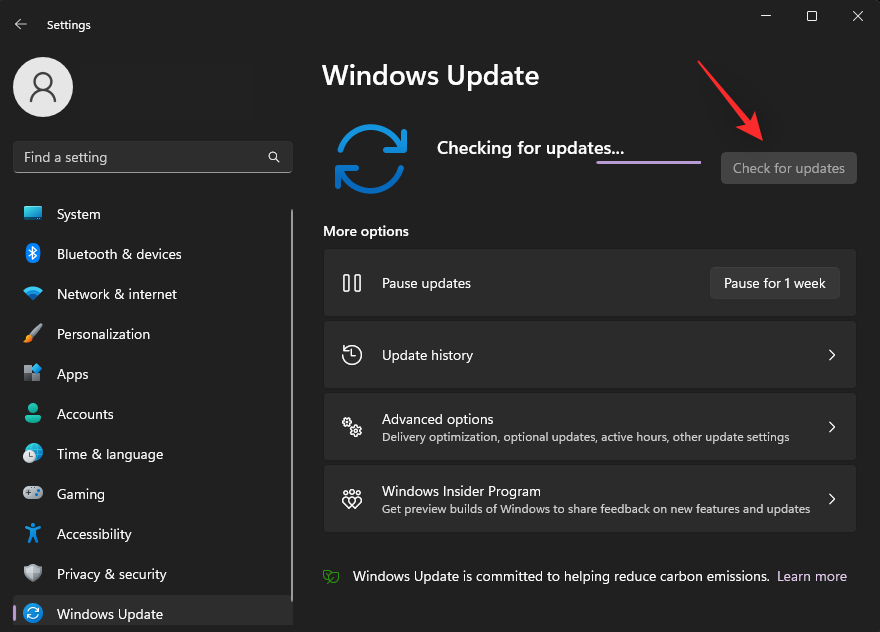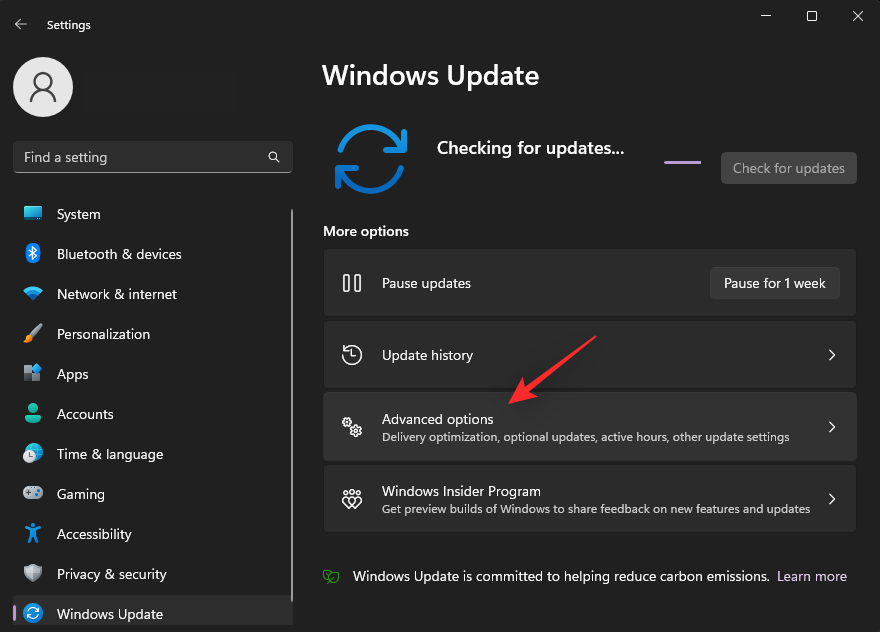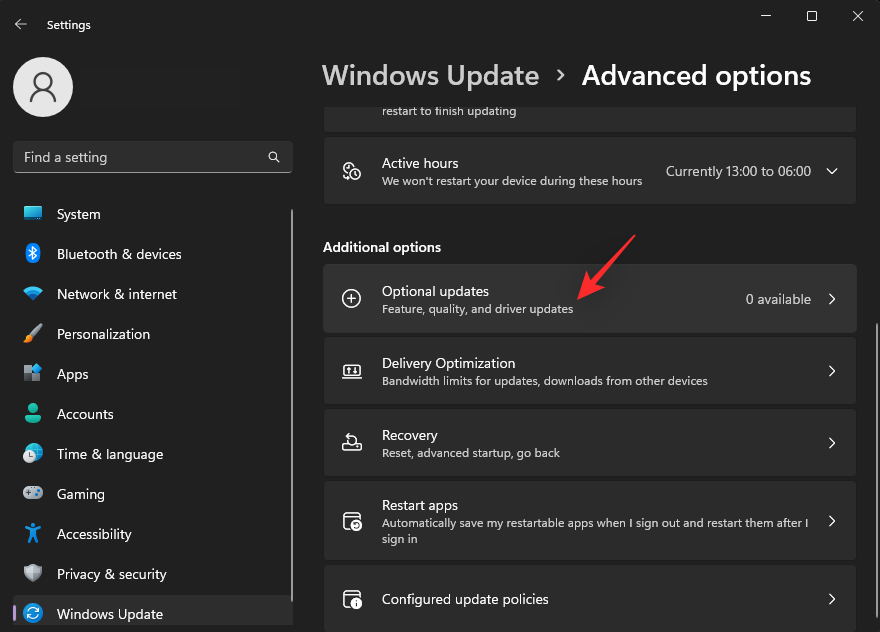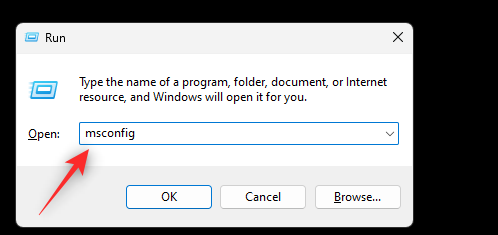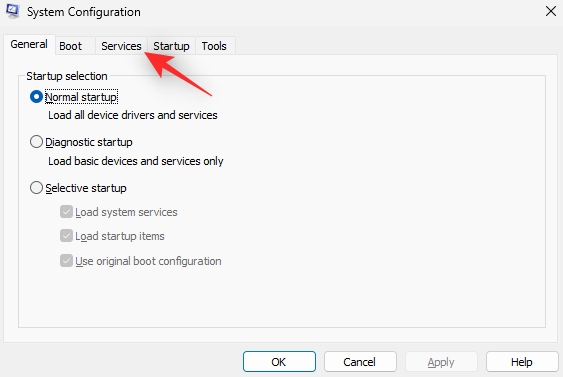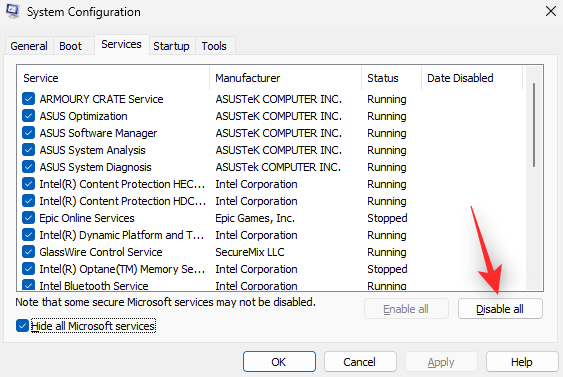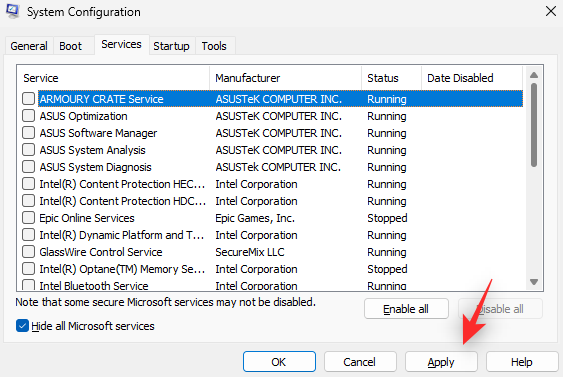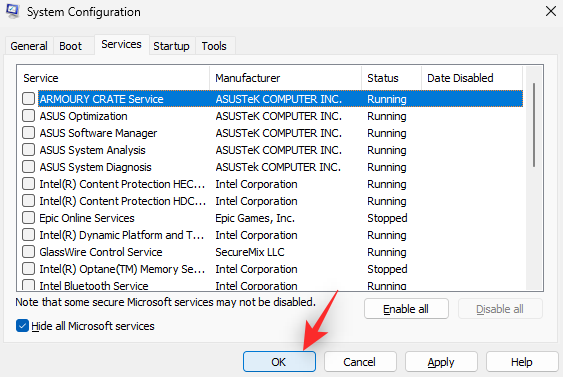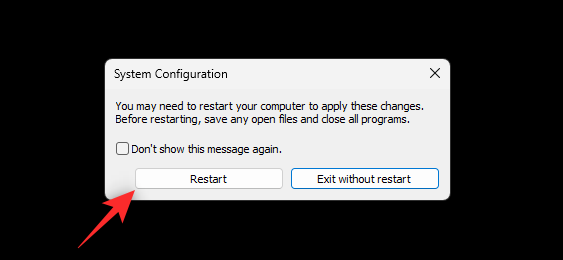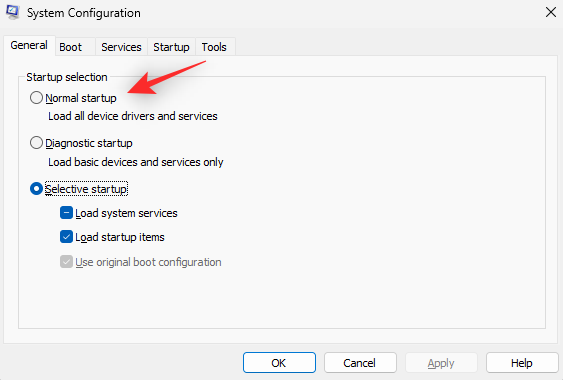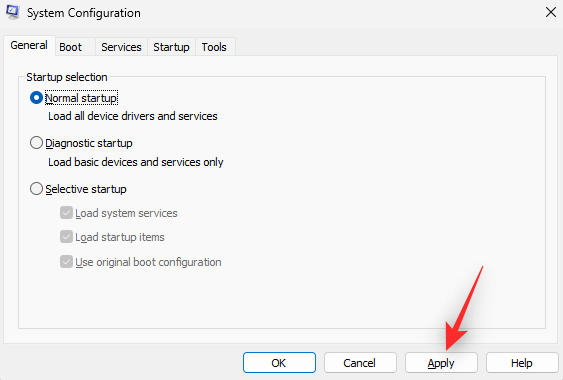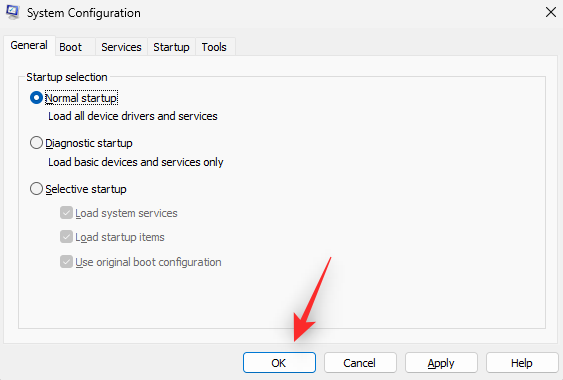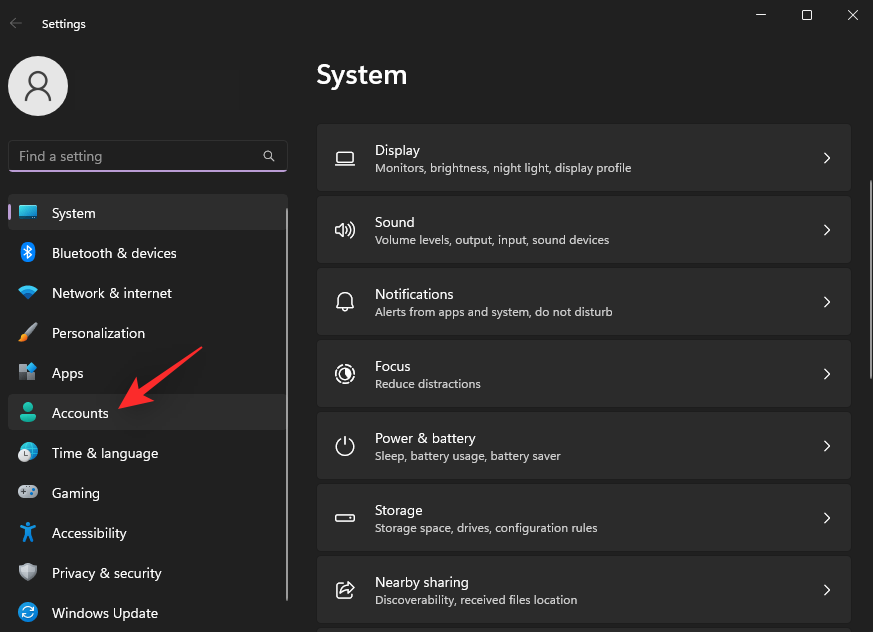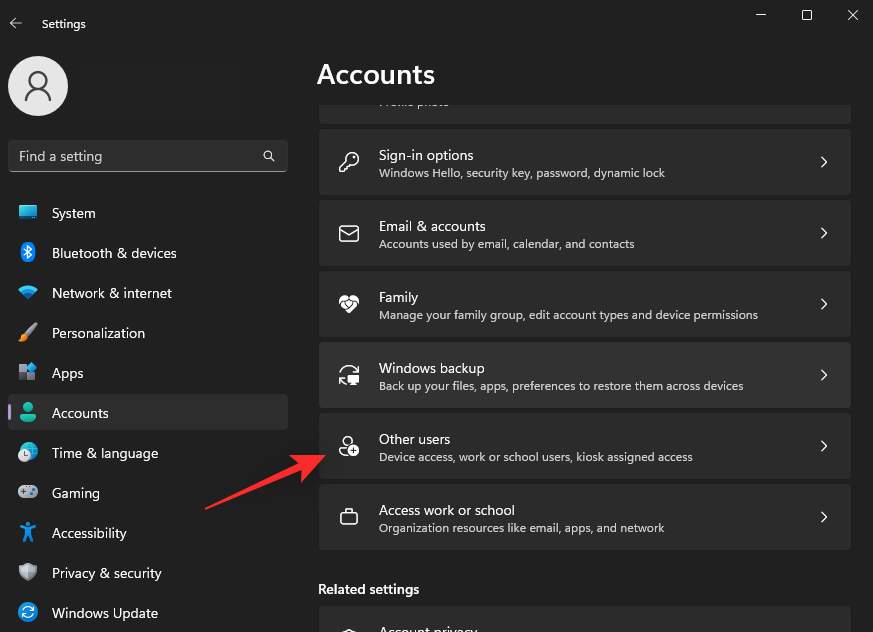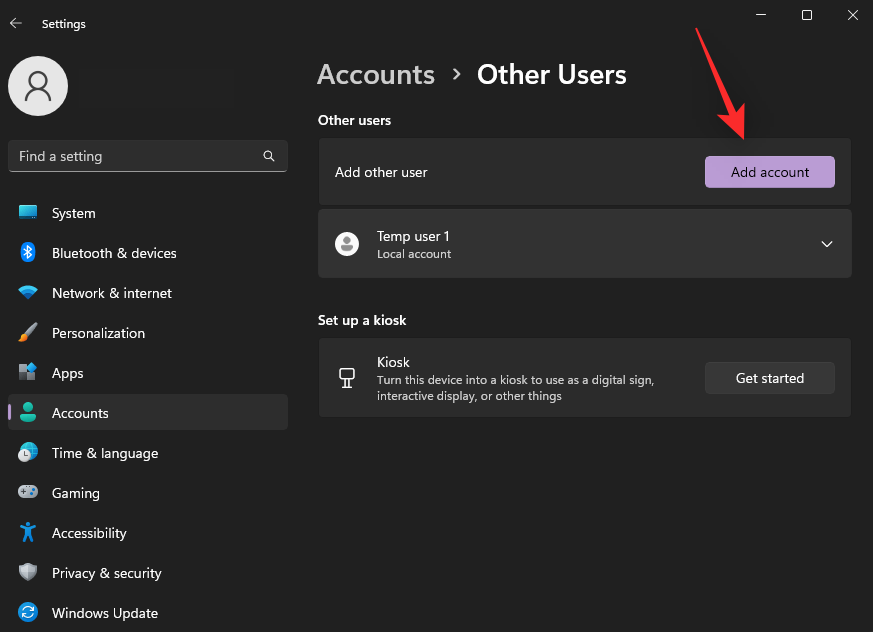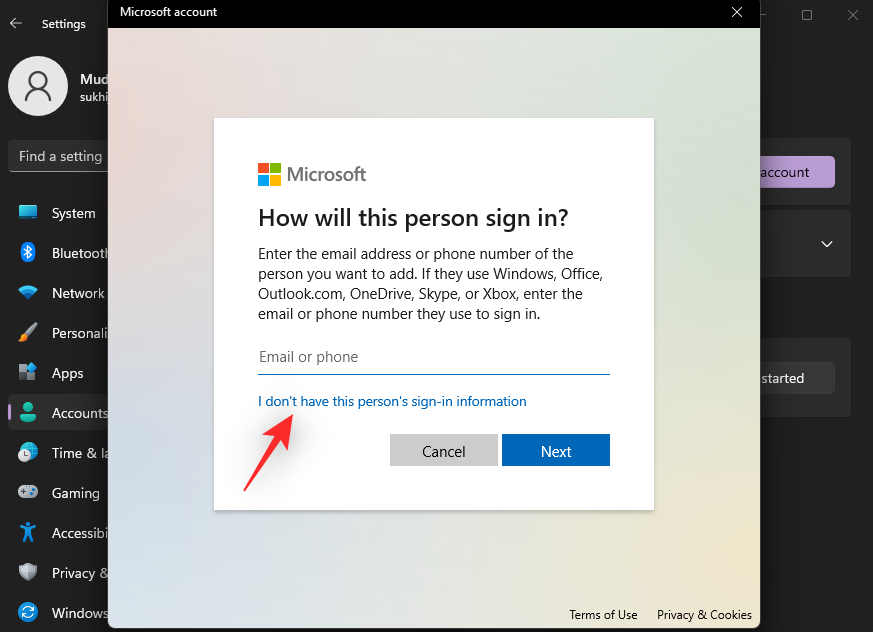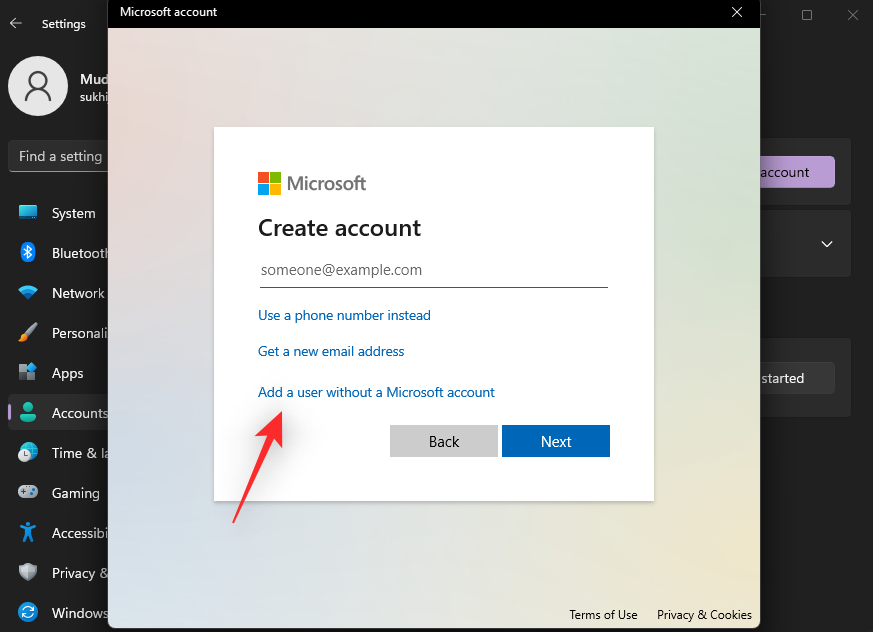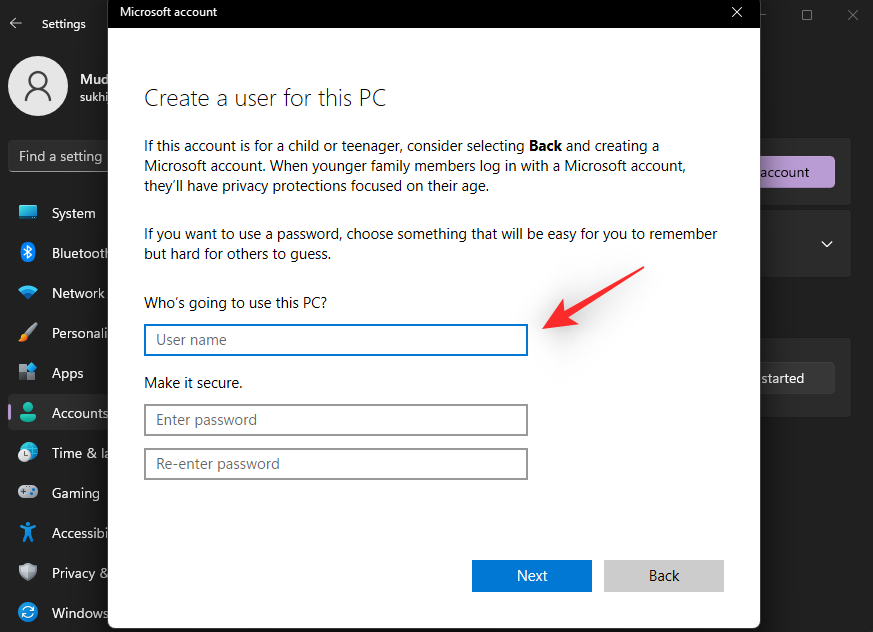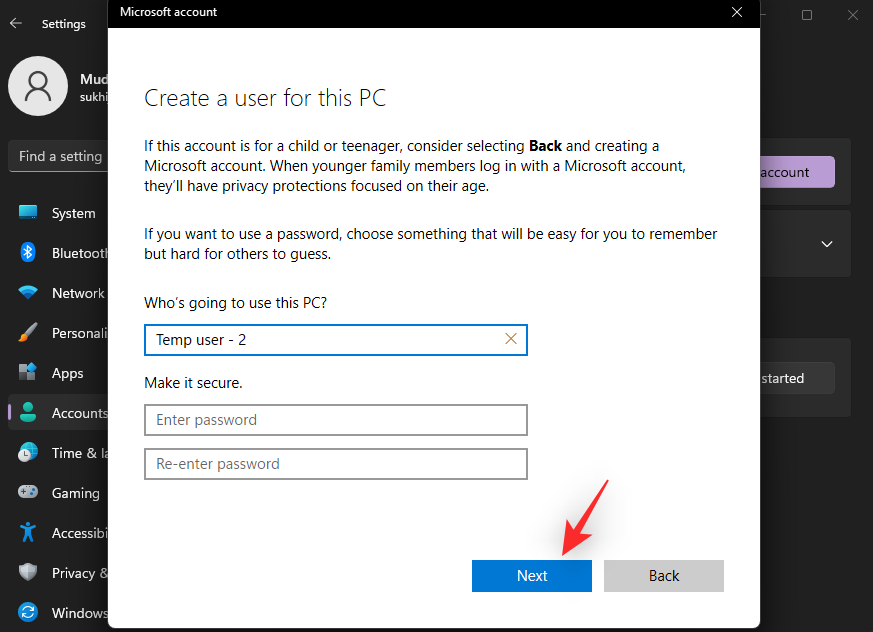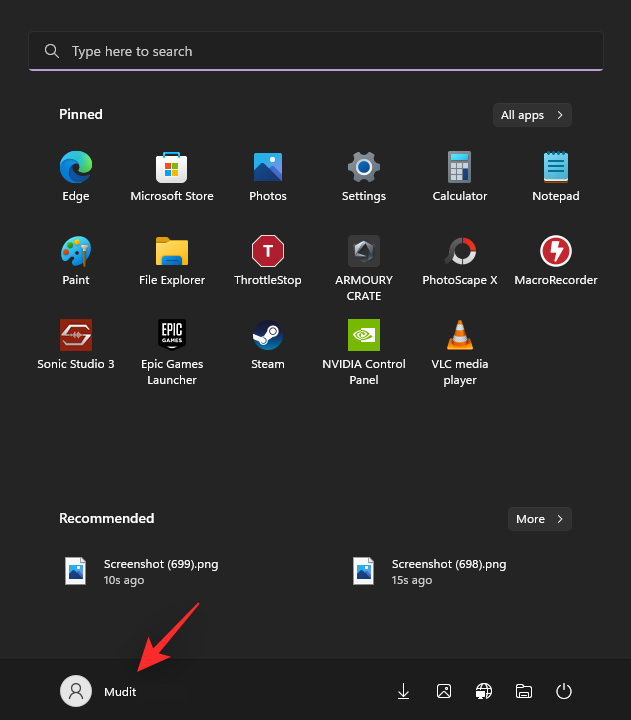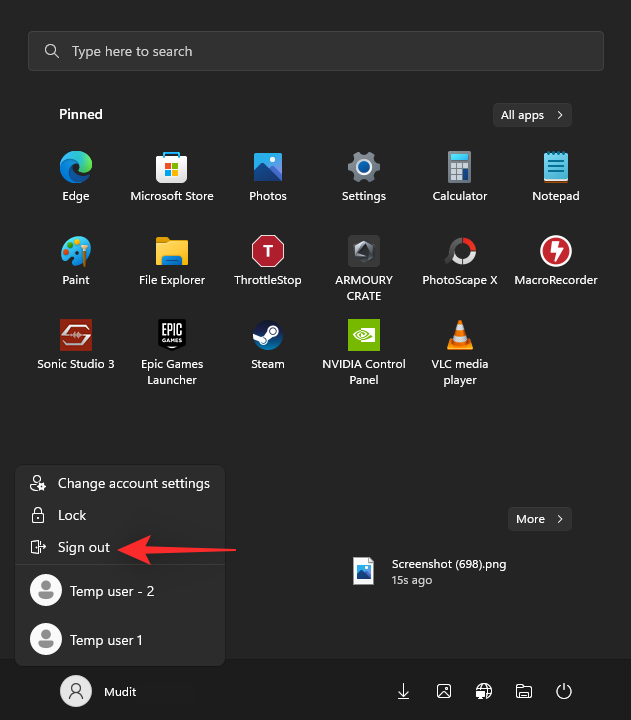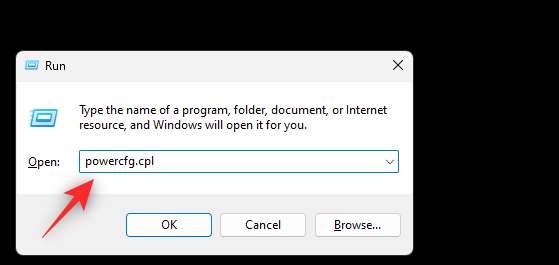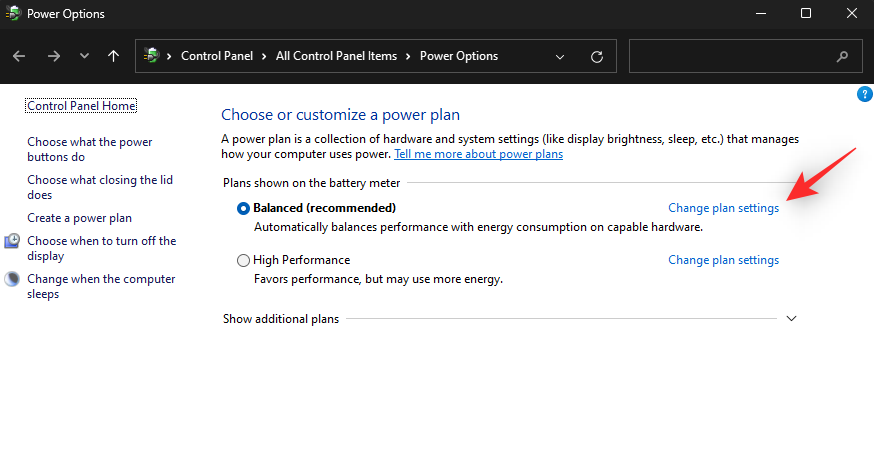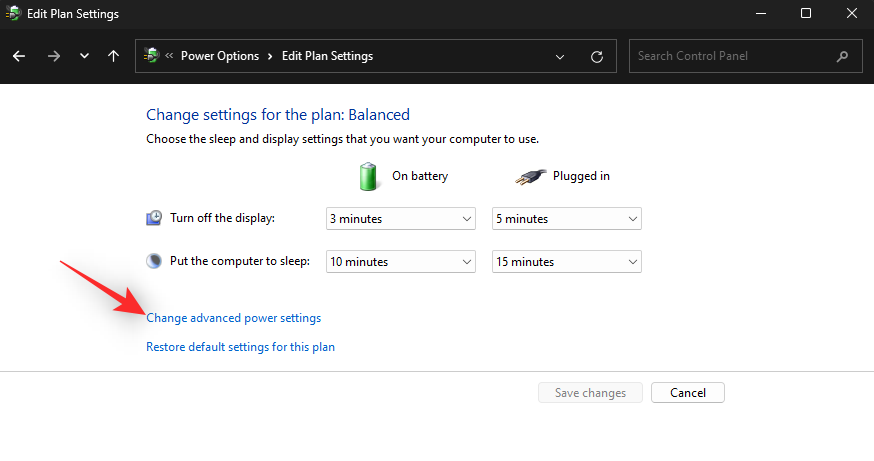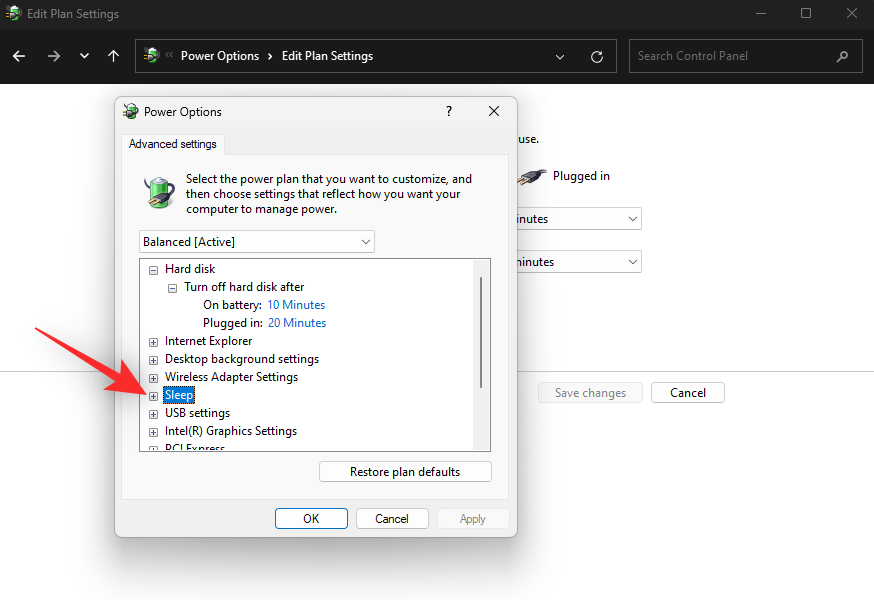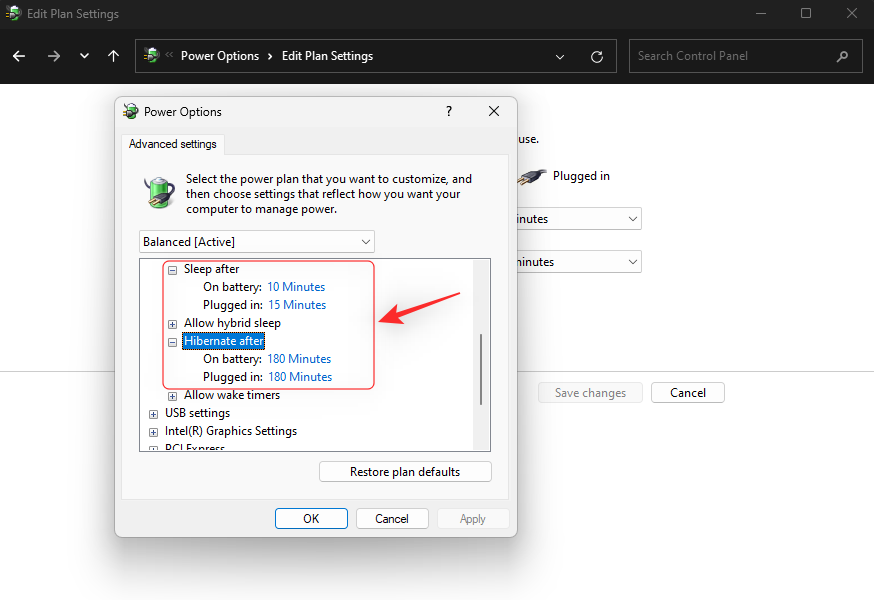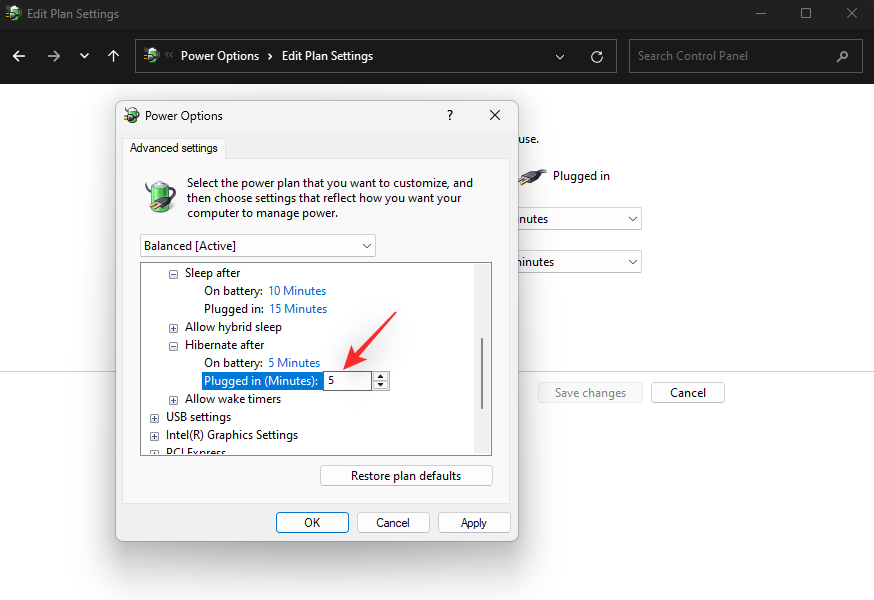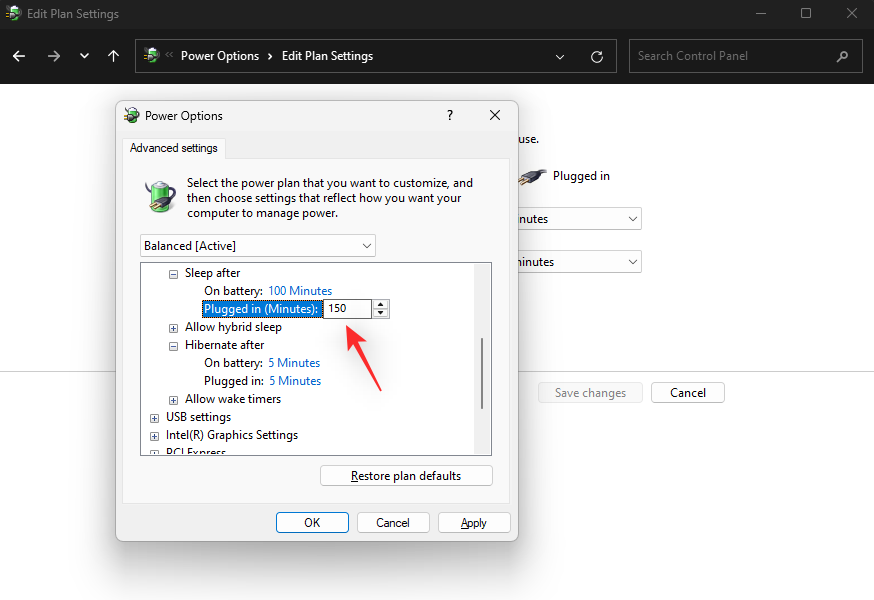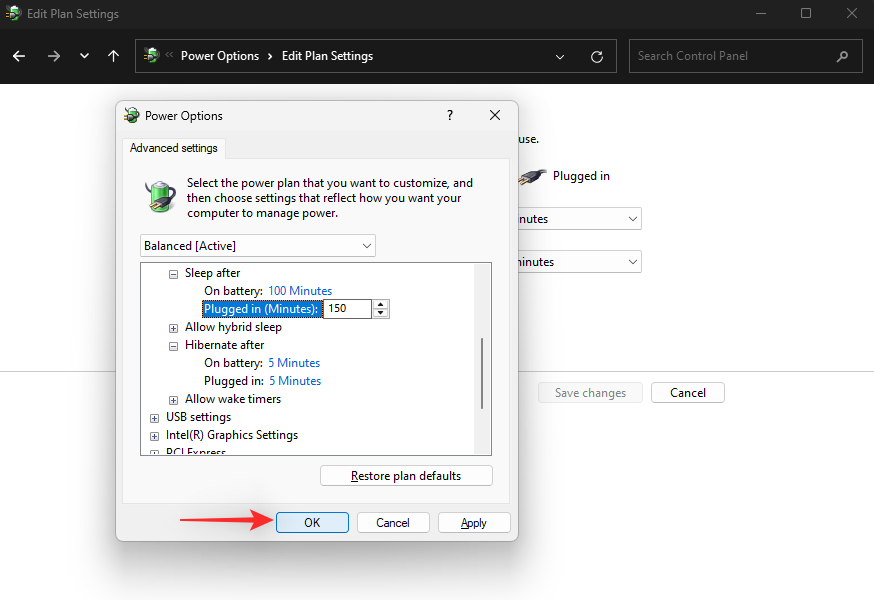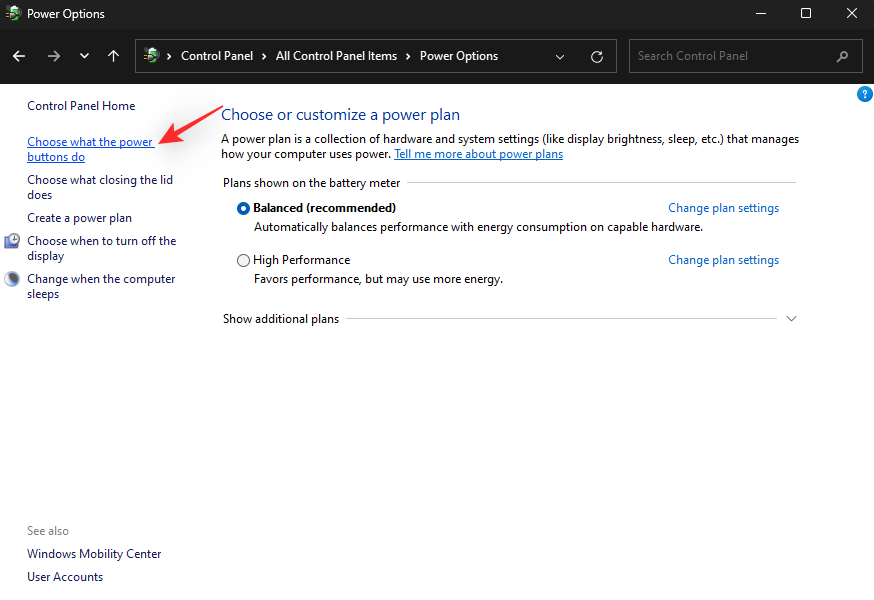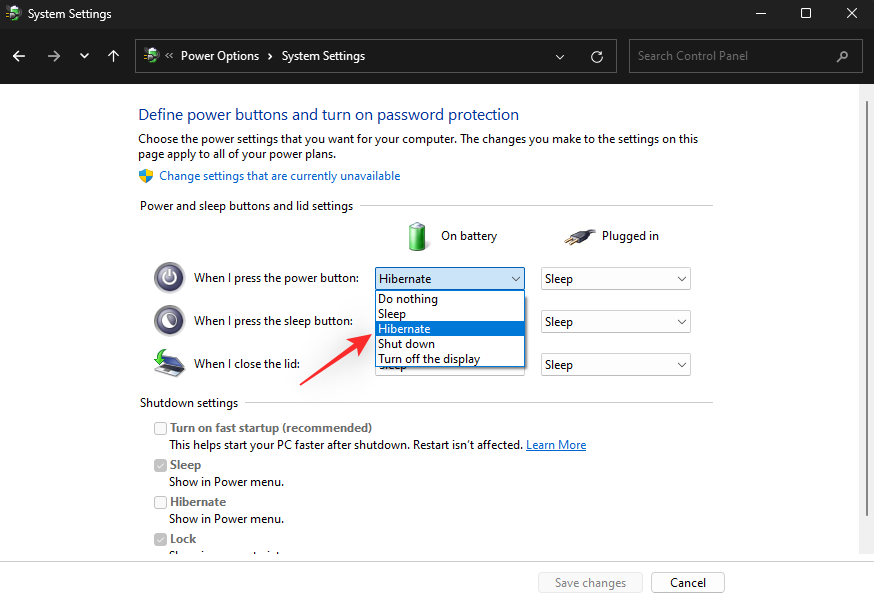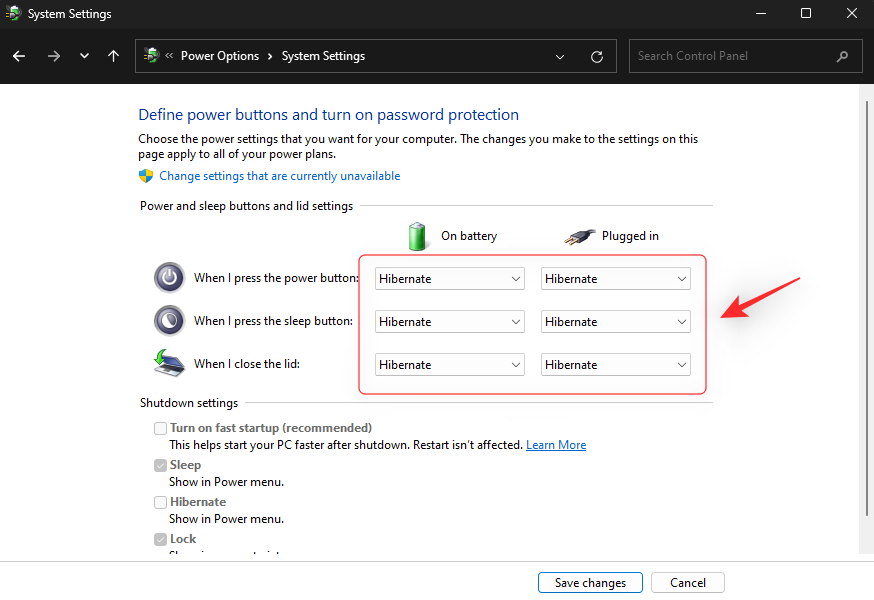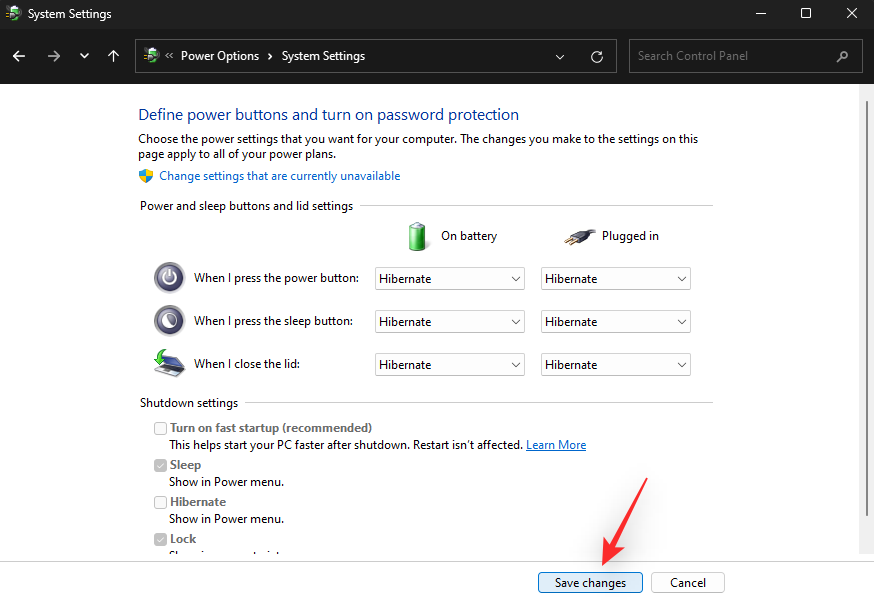Éteindre votre PC peut parfois être préjudiciable à sa santé, surtout si vous possédez un ordinateur portable ou une tablette. C'est là que la fonction Veille de votre appareil est utile. La veille est un mode d'alimentation disponible pour la plupart des PC Windows qui permet de stocker vos données actuelles dans votre RAM.
Les autres composants de votre PC sont alors éteints et ne se réveilleront qu'en fonction de vos minuteries de réveil. Vos temps de démarrage seront réduits au réveil et pourront même sembler instantanés sur certaines machines. Mais que se passe-t-il si votre PC ne parvient pas à sortir du mode veille ? Que pouvez-vous faire dans de tels cas ? Découvrons-le!
Connexe : 3 meilleures façons d'activer ou de désactiver la mise en veille prolongée sous Windows 11
Comment réparer un système qui ne sort pas du mode veille
Votre PC peut refuser de sortir du mode veille pour diverses raisons. Ceux-ci peuvent être liés à l'alimentation électrique de votre PC, à vos pilotes de périphériques, aux paramètres du plan d'alimentation et bien plus encore. Les erreurs de disque et les conflits en arrière-plan Windows peuvent également provoquer ce problème sur de nombreux systèmes.
Nous vous recommandons de commencer par le premier correctif mentionné ci-dessous et de parcourir la liste jusqu'à ce que le problème soit résolu pour vous. Commençons.
Méthode 1 : utilisez l’utilitaire de résolution des problèmes d’alimentation Windows
Appuyez Windows + iet cliquez sur Dépanner .

Cliquez sur Autres dépanneurs .

Faites défiler la liste pour trouver Power . Cliquez sur Exécuter à côté une fois trouvé.

Windows recherchera désormais automatiquement les problèmes liés à l'alimentation et suggérera le correctif nécessaire en fonction de votre configuration actuelle. Cliquez sur Appliquer ce correctif .

Cliquez sur Fermer une fois que vous avez terminé.

Si les paramètres de votre plan d'alimentation ou la configuration de Windows empêchaient votre PC de sortir du mode veille, le problème aurait maintenant dû être résolu.
Méthode 2 : Assurez-vous que votre clavier et votre souris peuvent réveiller votre PC
La plupart des claviers et des souris fabriqués de nos jours ont la possibilité de sortir votre PC du mode veille. Bien que cela puisse finir par consommer plus d'énergie en arrière-plan, c'est un excellent moyen d'accéder à votre PC, surtout si vous travaillez loin de votre poste principal.
Mais dans certains cas, vous devrez peut-être activer manuellement cette fonctionnalité pour votre clavier et votre souris. Si vos périphériques d'entrée externes tels que la souris et le clavier ne parviennent pas à sortir votre PC du mode veille, nous vous recommandons de vérifier les propriétés de leur périphérique en suivant les étapes ci-dessous.
Appuyez Windows + Xet cliquez sur Gestionnaire de périphériques .

Recherchez maintenant et double-cliquez sur le périphérique d'entrée concerné dans la liste sur votre écran. Nous utiliserons un clavier pour ce guide.

Cliquez et passez à l' onglet Gestion de l'alimentation en haut.

Cochez la case Autoriser cet appareil à réveiller l'ordinateur en haut.

Si cette option est déjà cochée, décochez-la et cliquez sur OK . Maintenant, double-cliquez sur l'appareil et réactivez Autoriser cet appareil à réveiller l'ordinateur .
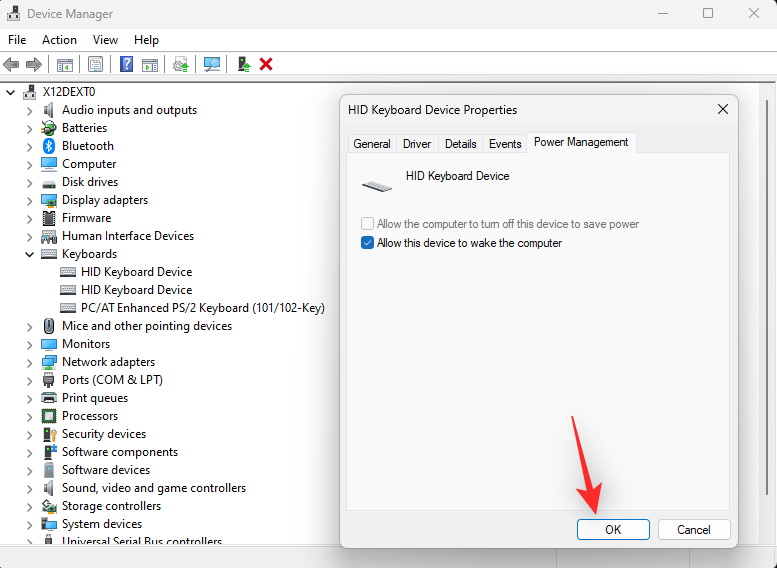
Une fois terminé, redémarrez votre PC pour faire bonne mesure. Une fois redémarré, testez à nouveau la veille sur votre PC. Si des paramètres de gestion de l'alimentation incompatibles vous empêchaient de réveiller votre PC, le problème aurait dû maintenant être résolu.
Méthode 3 : désactiver les minuteries de veille et de réveil hybrides
Les minuteries de veille et de réveil hybrides sont des fonctionnalités Windows intégrées qui permettent de réaliser des économies d'énergie maximales tout en garantissant que votre PC reste à jour avec les dernières informations. Ils permettent même à votre PC de sortir du mode veille de manière sélective pour recevoir les dernières mises à jour et notifications.
Ces fonctionnalités peuvent cependant être confrontées à des conflits en arrière-plan qui peuvent empêcher votre PC de sortir du mode veille comme prévu. Vous pouvez désactiver les minuteries de veille et de réveil hybrides pour votre PC pour voir si cela résout le problème pour vous. Utilisez les étapes ci-dessous pour vous aider dans le processus.
Appuyez Windows + Rpour lancer Exécuter .
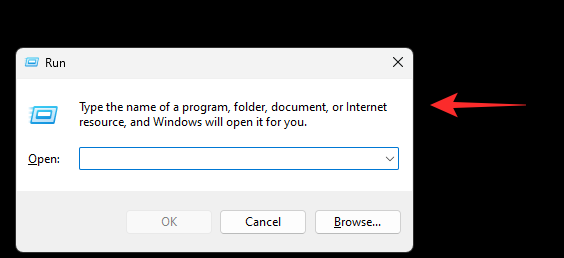
Tapez maintenant ce qui suit et appuyez sur Entrée.
powercfg.cpl

Cliquez sur Modifier les paramètres du plan à côté de votre plan d’alimentation actuel.

Cliquez sur Modifier les paramètres d'alimentation avancés .

Faites défiler les options et double-cliquez sur Sleep .
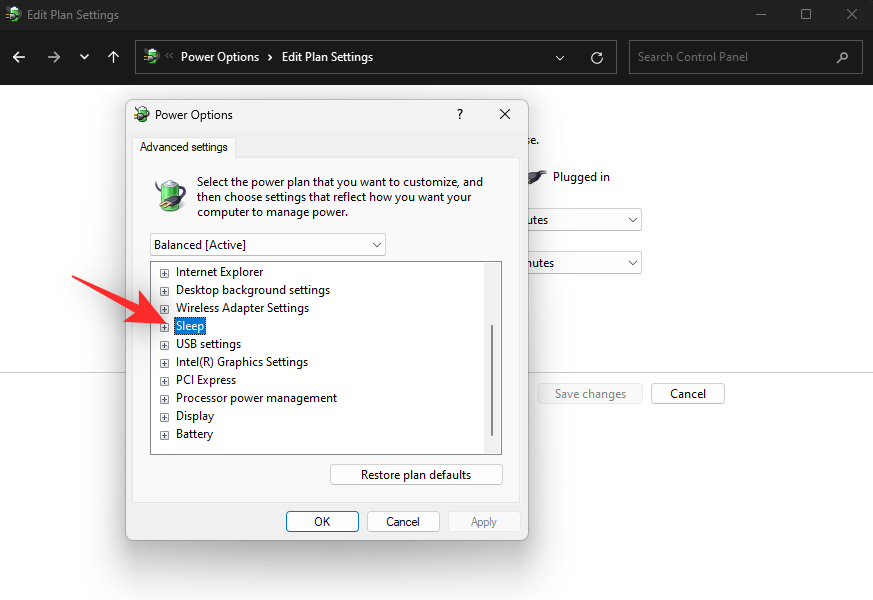
Double-cliquez sur Autoriser la veille hybride .

Cliquez et sélectionnez Sur batterie . Sélectionnez maintenant Désactivé dans le menu déroulant.
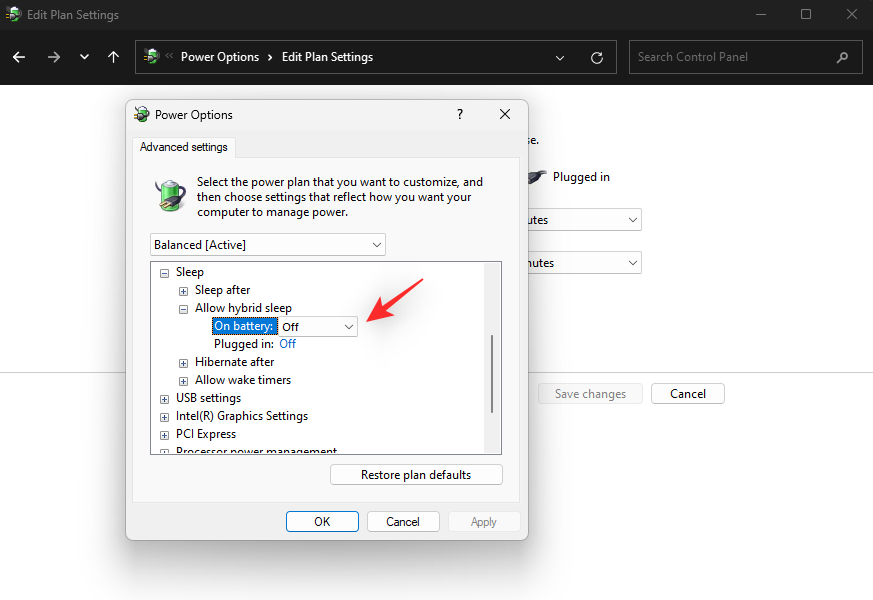
Réglez également la veille hybride sur Désactivé lorsque votre PC est branché .
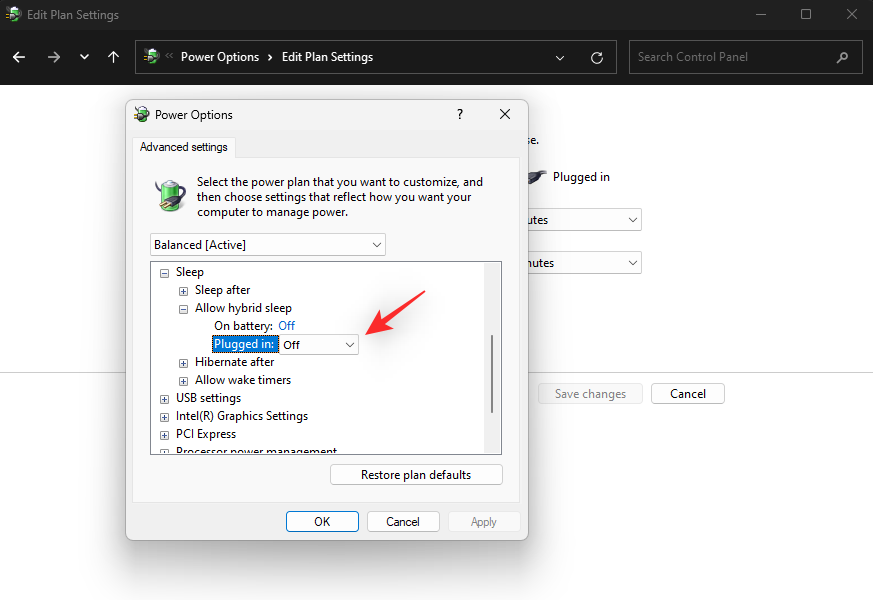
Maintenant, double-cliquez sur Autoriser les minuteries de réveil .
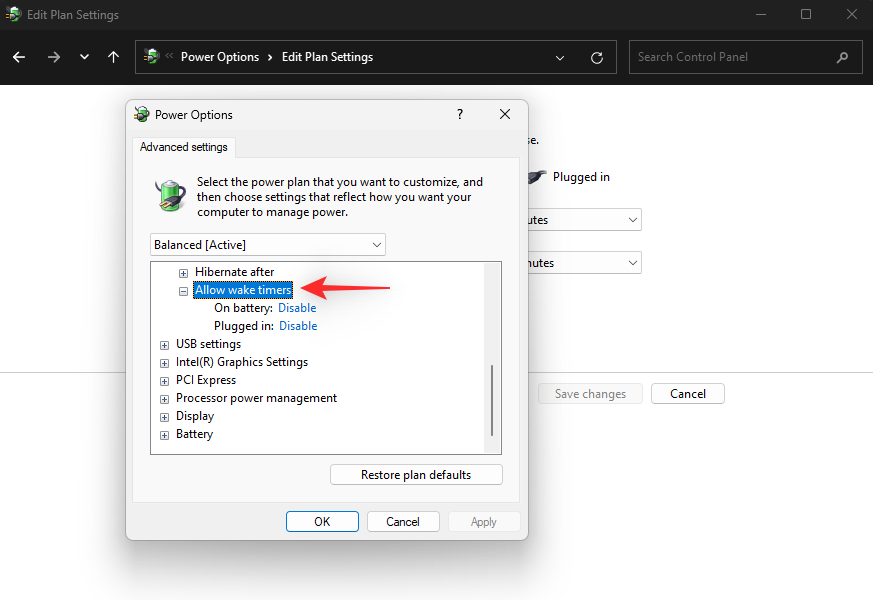
Réglez Sur batterie et Branché sur Désactiver à l'aide des menus déroulants respectifs.
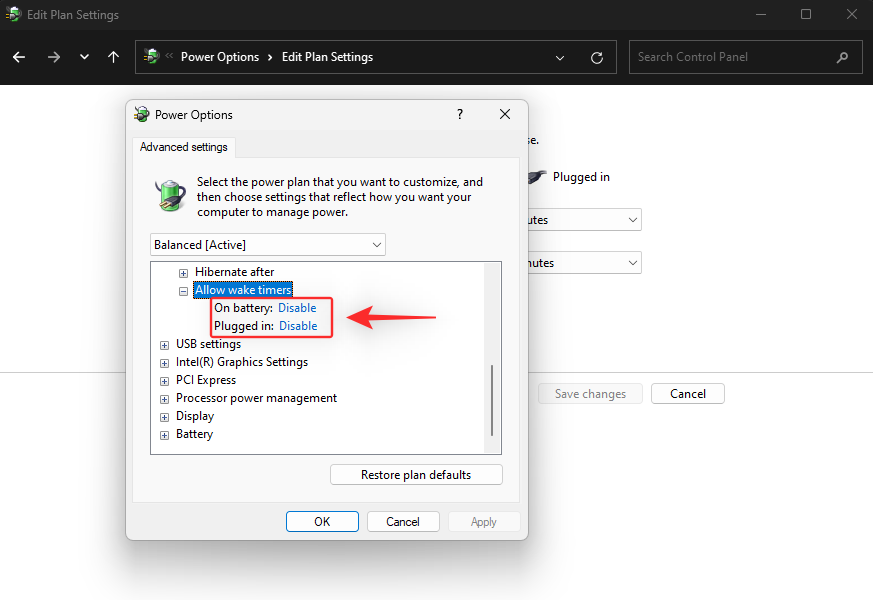
Cliquez sur Appliquer . Cliquez maintenant sur OK .
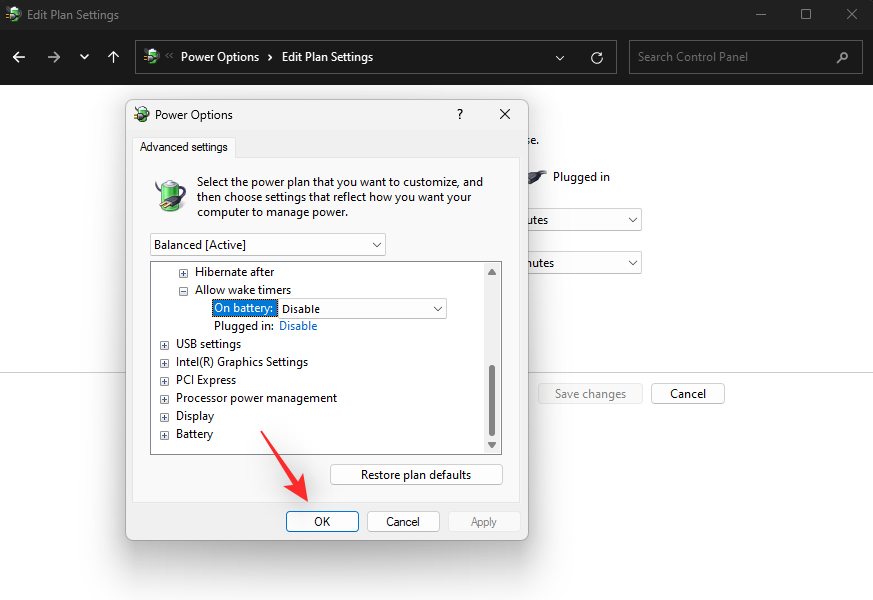
Essayez à nouveau d'utiliser Sleep sur votre PC. Si les minuteries de veille et de réveil hybrides empêchaient votre PC de se réveiller, le problème devrait maintenant être résolu sur votre système.
Méthode 4 : désactiver le démarrage rapide
Le démarrage rapide est une fonctionnalité relativement nouvelle de Windows qui réduit le temps de démarrage de votre PC. Ceci est réalisé en mettant votre PC en veille prolongée au lieu de dormir, ce qui permet une récupération de données plus rapide et, par conséquent, des temps de démarrage plus rapides. Le démarrage rapide peut cependant interférer avec le comportement de veille de votre PC en raison de la gestion de l'alimentation de certains composants matériels.
Cela peut empêcher certains composants de se mettre en veille ou de ne jamais se réveiller du mode veille, en fonction de votre configuration. La désactivation du démarrage rapide peut aider à résoudre ce problème sur la plupart des systèmes. Suivez les étapes ci-dessous pour désactiver le démarrage rapide sur votre PC.
Appuyez Windows + Rpour lancer Exécuter .
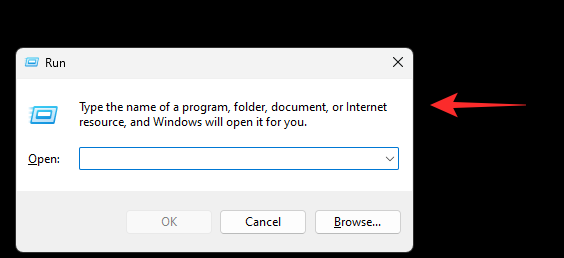
Tapez ce qui suit et appuyez sur Entrée.
powercfg.cpl

Cliquez sur Choisir l'action des boutons d'alimentation sur votre gauche.

Cliquez sur Modifier les paramètres actuellement indisponibles en haut.
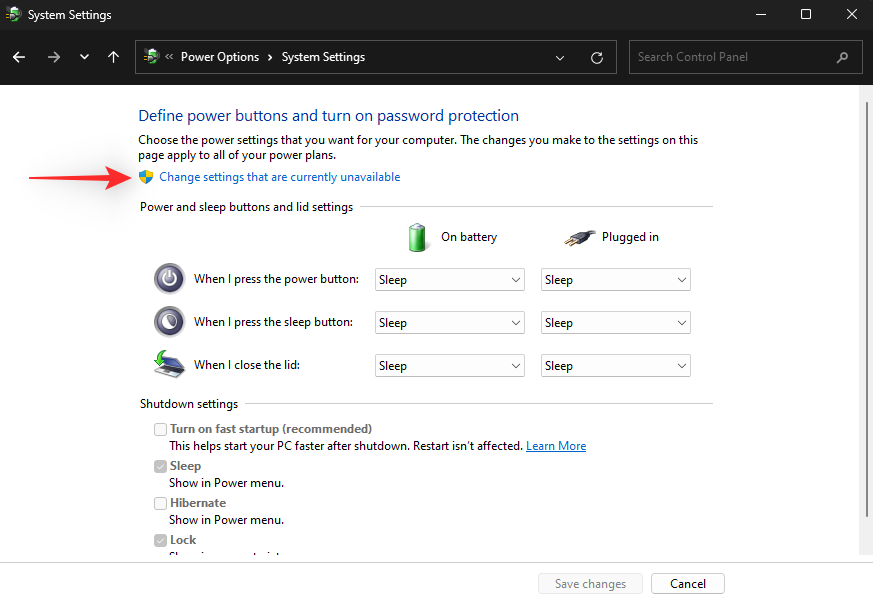
Décochez maintenant la case Activer le démarrage rapide (recommandé) en haut.

Cliquez sur Enregistrer les modifications .
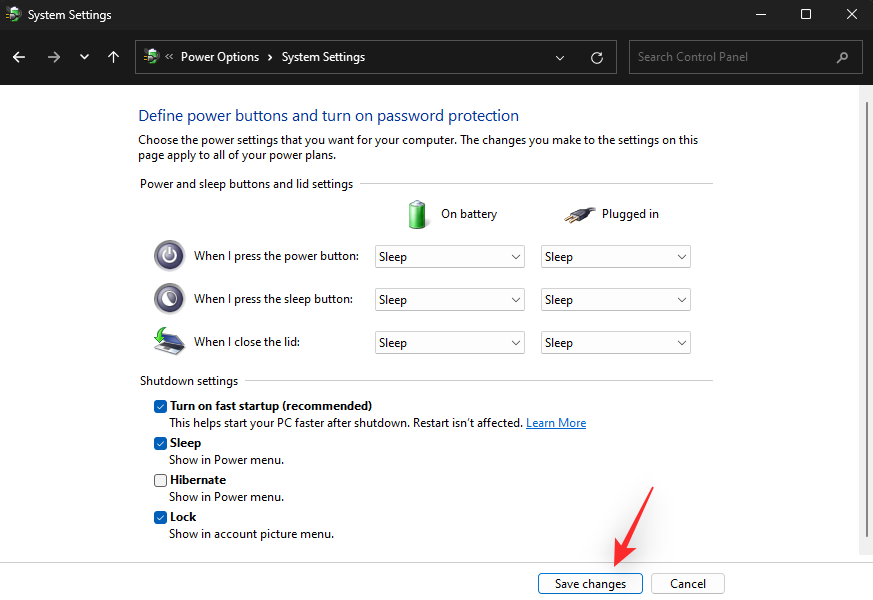
Redémarrez votre PC maintenant et essayez à nouveau d'utiliser Sleep une fois qu'il démarre. Si le démarrage rapide empêchait votre PC de sortir du mode veille, le problème devrait maintenant être résolu sur votre système.
Méthode 5 : mettre à jour les pilotes de votre clavier et de votre souris
Vous pouvez maintenant essayer de mettre à jour les pilotes de votre clavier et de votre souris. Windows 11 est un système d'exploitation relativement nouveau auquel de nombreux constructeurs OEM s'adaptent encore en publiant des mises à jour régulières des pilotes pour leurs composants. Il se peut que votre clavier et votre souris nécessitent des pilotes Windows 11 spécifiques pour sortir votre PC du mode veille comme prévu.
Nous vous recommandons d'abord de vérifier les mises à jour à l'aide du Gestionnaire de périphériques, puis de consulter la page d'assistance produit correspondante pour connaître les derniers pilotes. Suivez les étapes ci-dessous pour vous aider dans le processus.
Appuyez sur Windows + Xet sélectionnez Gestionnaire de périphériques .

Recherchez et cliquez avec le bouton droit sur le clavier ou la souris concerné dans la liste sur votre écran.
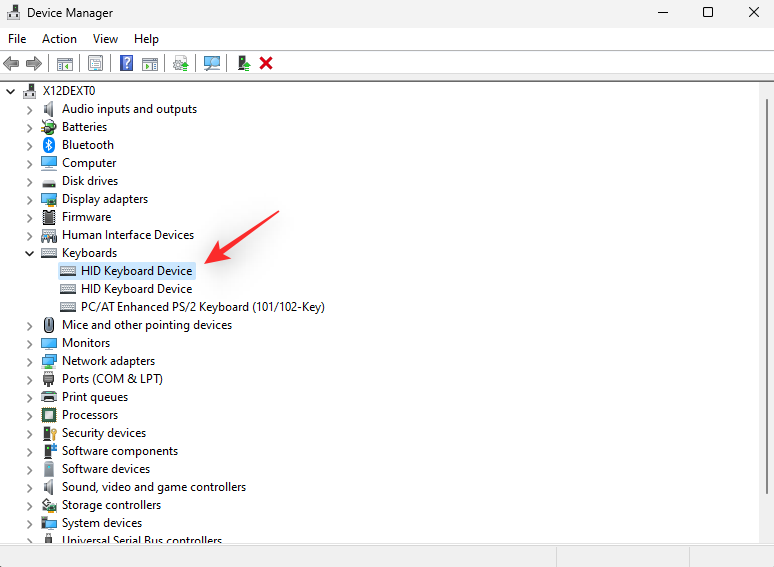
Sélectionnez Mettre à jour le pilote .

Cliquez sur Rechercher automatiquement les pilotes .
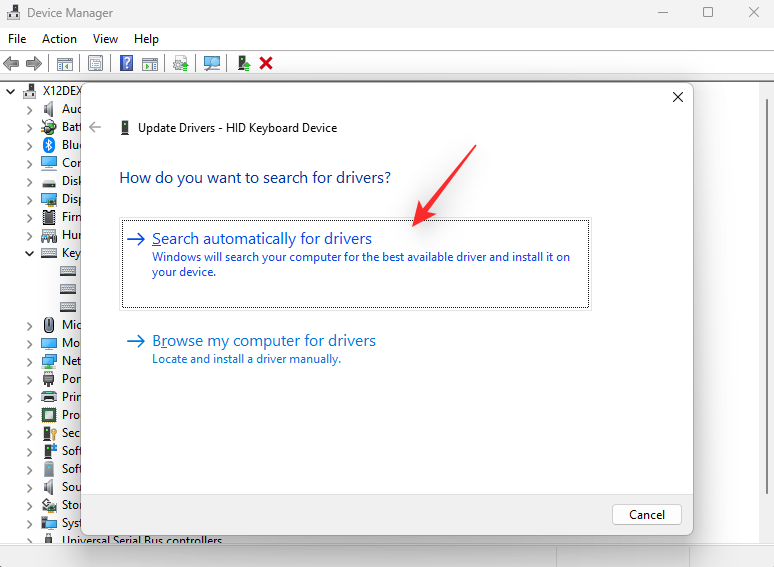
Windows va maintenant rechercher et installer tous les pilotes mis à jour disponibles pour le composant sélectionné. Une fois terminé, cliquez sur Fermer .
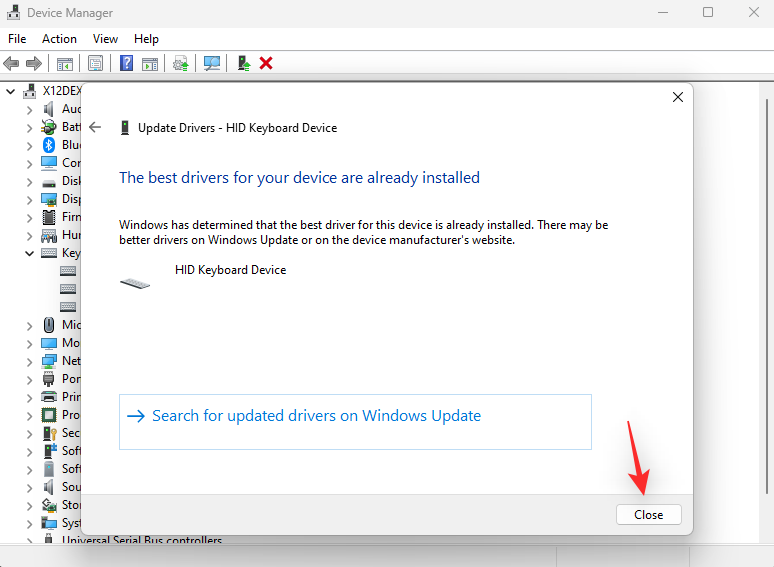
Redémarrez votre PC à ce stade si vos pilotes ont été mis à jour à l'étape ci-dessus. Dans le cas contraire, nous vous recommandons de visiter la page d'assistance OEM correspondant à votre produit pour télécharger et installer les derniers pilotes disponibles. Vous pouvez trouver les pages d’assistance des fabricants de périphériques courants liées ci-dessous.
Méthode 6 : Vérifier et réparer les erreurs de disque
Si votre PC ne parvient toujours pas à sortir du mode veille, vous pourriez être confronté à un problème avec les lecteurs de votre système. Votre lecteur de démarrage peut être en panne ou contenir des secteurs défectueux qui empêchent votre PC de sortir du mode veille.
Nous vous recommandons d'exécuter une analyse chkdsk et SFC sur votre système pour vérifier et corriger le problème. Suivez les étapes ci-dessous pour vous aider dans le processus.
Appuyez Windows + iet cliquez sur Récupération .
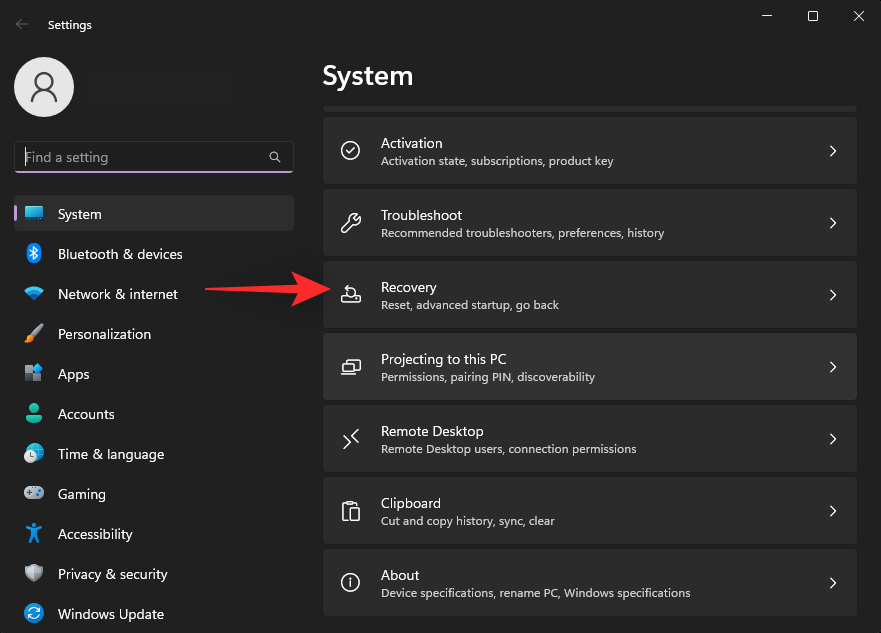
Cliquez sur Redémarrer maintenant à côté de Démarrage avancé .
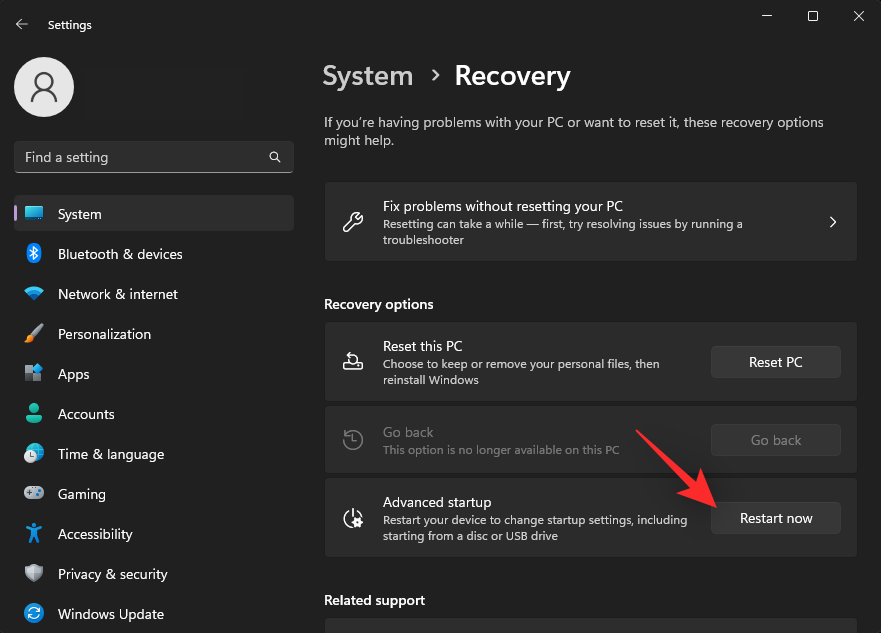
Votre PC va maintenant démarrer avec les options de récupération avancées. Cliquez sur Dépanner .
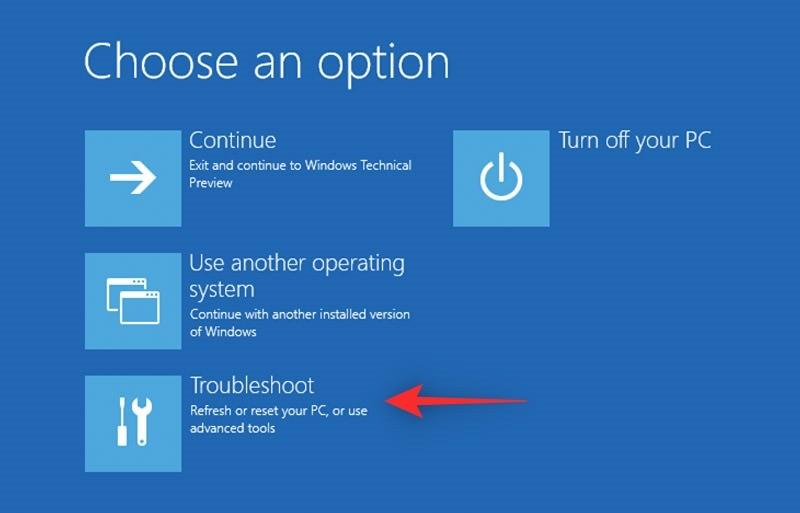
Cliquez maintenant sur Invite de commandes .
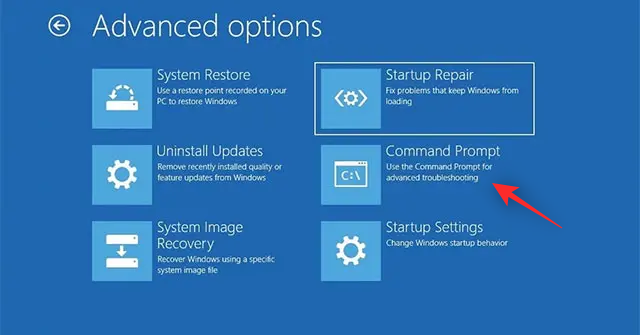
CMD va maintenant se lancer sur votre écran. Utilisez la commande suivante pour analyser votre lecteur de démarrage principal. Remplacez C: par la lettre de lecteur de votre lecteur de démarrage, le cas échéant.
chkdsk c: /x /r
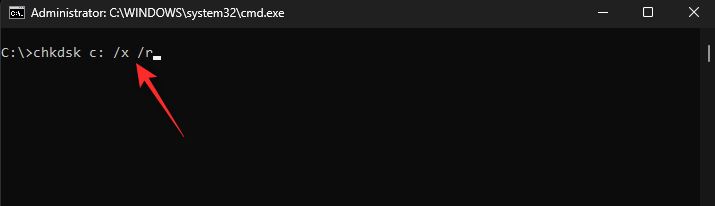
Attendez la fin de l'analyse, une fois terminée, exécutez la commande suivante pour vérifier les erreurs.
sfc /scannow
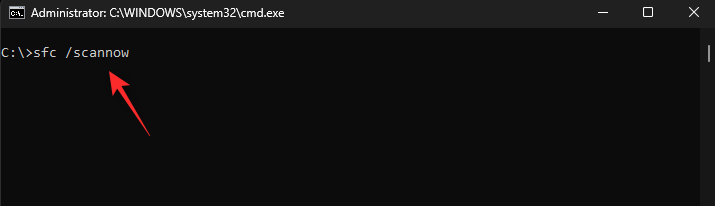
Utilisez maintenant la commande suivante pour fermer CMD.
exit
Redémarrez votre PC et essayez à nouveau d'utiliser Sleep comme d'habitude. Si des erreurs de disque empêchaient votre PC de se réveiller, le problème aurait dû maintenant être résolu sur votre système.
Méthode 7 : Vérifier et réparer l'image Windows
Vous pouvez également rechercher des erreurs dans votre image Windows et les corriger à l'aide de CMD. Cela peut aider à résoudre les problèmes liés à votre installation de Windows 11 qui pourraient empêcher votre PC de sortir du mode veille. Utilisez les étapes ci-dessous pour vous aider dans le processus.
Appuyez Windows + Rpour lancer Exécuter .
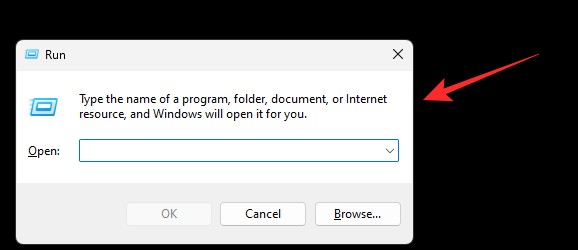
Tapez maintenant ce qui suit et appuyez sur Ctrl + Shift + Enter.
cmd
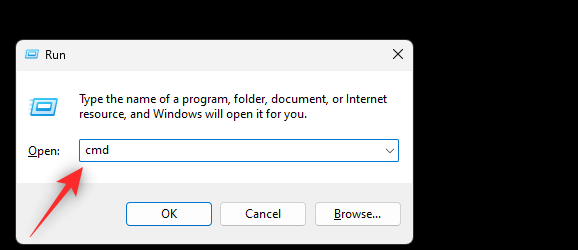
Utilisez la commande suivante pour vérifier et réparer votre image Windows.
DISM /Online /Cleanup-Image /RestoreHealth
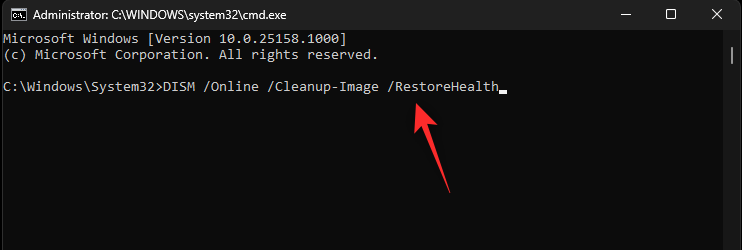
Votre image Windows sera désormais vérifiée et réparée au cours de ce processus. Cela peut prendre un certain temps en fonction de la bande passante de votre réseau et des ressources disponibles. Une fois votre image réparée, redémarrez votre PC pour faire bonne mesure et réessayez d'utiliser Sleep. Si votre PC n'a pas pu se réveiller en raison d'une image Windows corrompue, le problème devrait maintenant avoir été résolu sur votre système.
Méthode 8 : Actualisez votre fichier Hibernation
L'hibernation est un autre mode d'alimentation pour les PC Windows qui offre davantage d'économies d'énergie que le mode veille. Comme indiqué ci-dessus, le démarrage rapide utilise la mise en veille prolongée en arrière-plan même si vous ne l'avez pas activée manuellement. Hibernation utilise un fichier personnalisé pour stocker vos données de tous les programmes ouverts et plus encore.
Ce fichier peut être corrompu et provoquer des problèmes de veille sur de nombreux systèmes Windows 11. L'actualisation de votre fichier hiberfil.sys peut aider à résoudre le problème sur votre PC. Suivez les étapes ci-dessous pour vous aider dans le processus.
Appuyez Windows + Rpour lancer Exécuter .
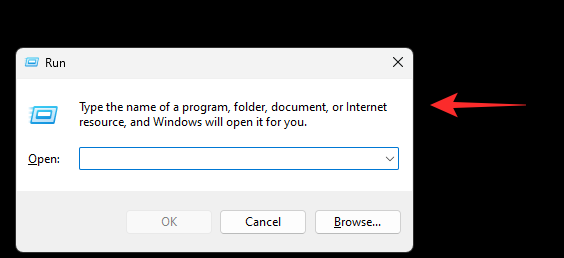
Tapez ce qui suit et appuyez Ctrl + Shift + Entersur votre clavier.
cmd
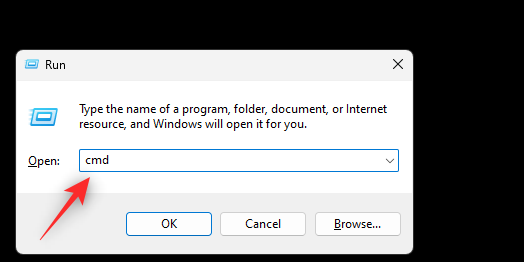
Utilisez maintenant la commande suivante pour désactiver l'hibernation pour votre PC. Cela supprimera automatiquement votre fichier hiberfil.sys.
powercfg -h off
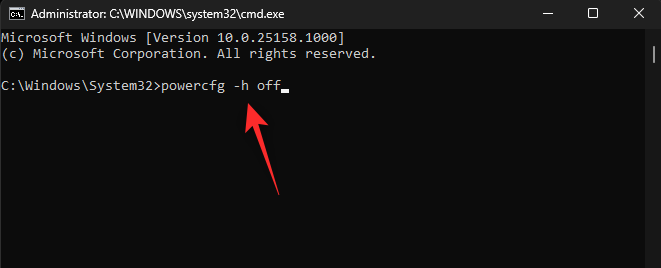
Utilisez la commande suivante pour fermer CMD.
exit
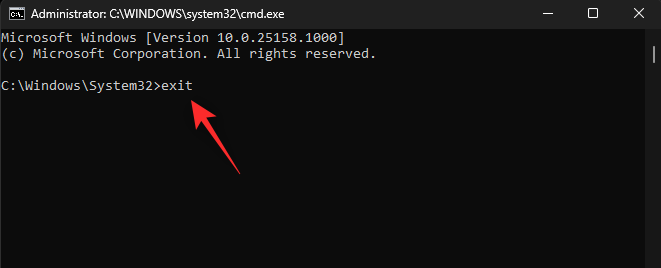
Maintenant, redémarrez votre PC pour faire bonne mesure. Une fois redémarré, lancez CMD en tant qu'administrateur en suivant les étapes ci-dessus et utilisez la commande ci-dessous pour réactiver la mise en veille prolongée. Cela créera un nouveau fichier hiberfil.sys pour votre système.
powercfg -h on
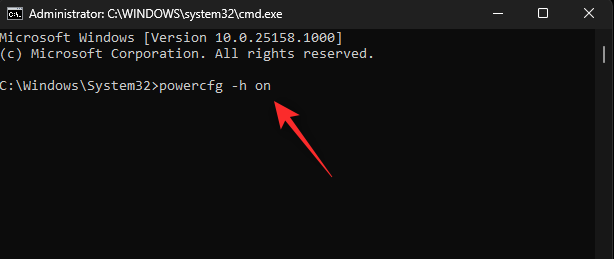
Une fois terminé, fermez CMD à l’aide de la commande suivante.
exit
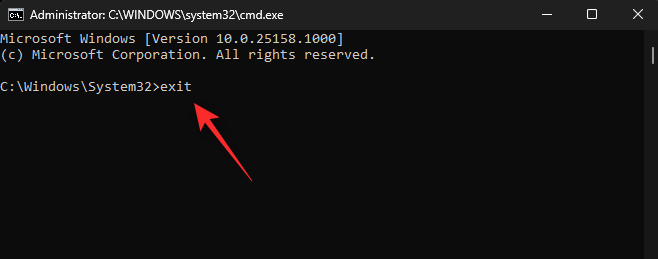
Redémarrez à nouveau votre PC pour faire bonne mesure et essayez d'utiliser la veille comme d'habitude. Si un fichier hiberfil.sys corrompu empêchait votre PC de se réveiller, le problème aurait dû maintenant être résolu sur votre système.
Méthode 9 : mettez à jour votre BIOS
Windows 11 apporte non seulement des modifications esthétiques et de nouvelles fonctionnalités, mais également de nombreuses modifications à ses services d'arrière-plan et à son noyau. Cela nécessite à son tour un BIOS mis à jour pour tirer pleinement parti de tous les composants matériels installés sur votre système.
Il se peut que Windows 11 ne soit pas en mesure de gérer l'alimentation électrique de l'un de vos composants comme prévu en raison d'un BIOS obsolète. Cela peut à son tour provoquer des problèmes qui empêchent votre PC de sortir du mode veille. Nous vous recommandons de mettre à jour votre BIOS vers la dernière version disponible pour voir si cela résout le problème pour vous.
De nos jours, la plupart des constructeurs OEM fournissent des mises à jour du BIOS à l’aide des mises à jour Windows. Vous pouvez l'utiliser pour vérifier les mises à jour en attente disponibles pour votre système. Les mises à jour du BIOS apparaîtront en tant que mises à jour du micrologiciel. Utilisez les étapes ci-dessous pour vous aider dans le processus.
Appuyez Windows + iet cliquez sur Windows Update .
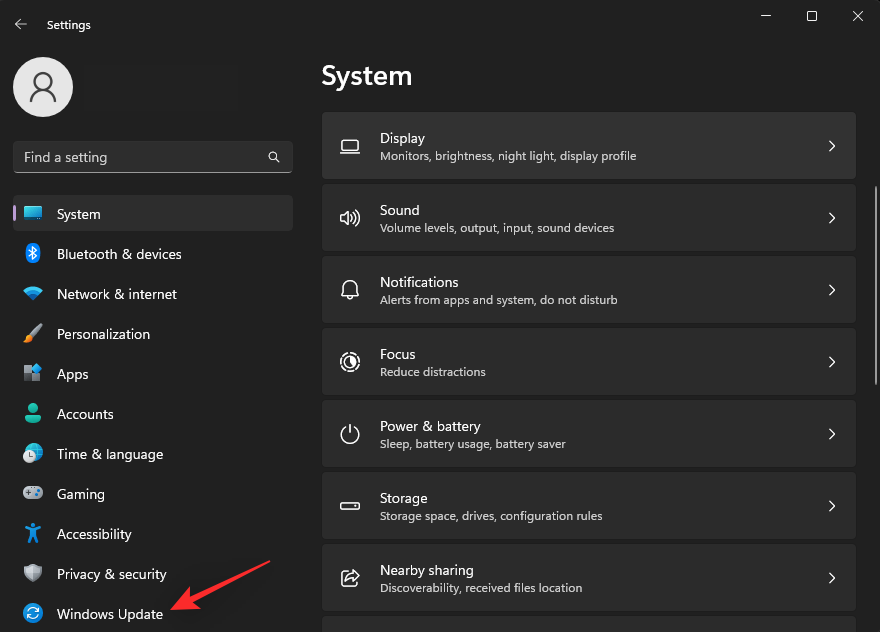
Cliquez sur Rechercher les mises à jour .
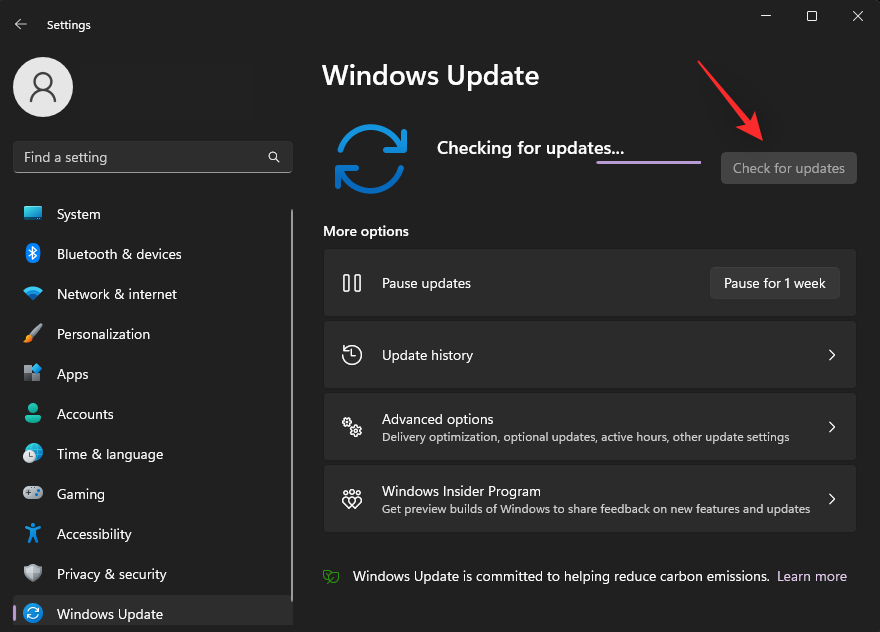
Windows va maintenant vérifier et répertorier toutes les mises à jour disponibles pour votre système. Si une mise à jour du micrologiciel apparaît dans cette liste, nous vous recommandons de la télécharger et de l'installer sur votre PC au plus tôt. Si toutefois aucune mise à jour n'apparaît pour votre PC, cliquez sur Options avancées .
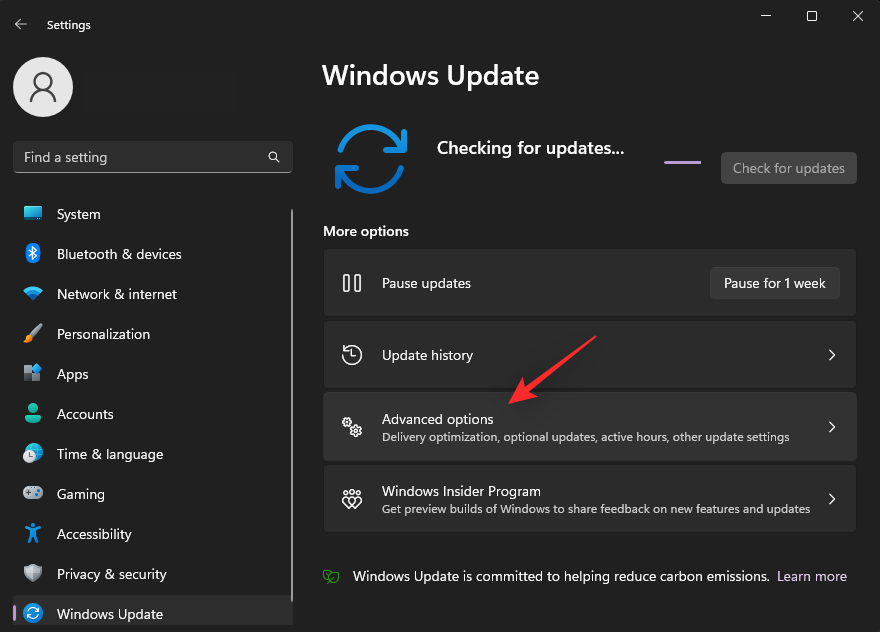
Faites défiler vers le bas et cliquez sur Mises à jour facultatives .
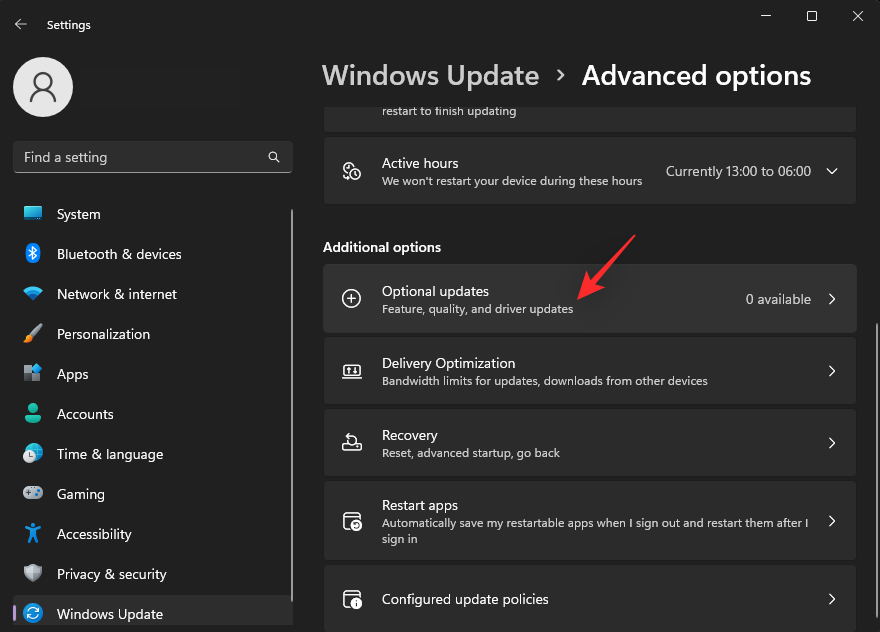
Vérifiez et installez toutes les mises à jour du micrologiciel disponibles dans vos mises à jour facultatives . Une fois terminé, redémarrez votre PC pour faire bonne mesure. Si un BIOS obsolète empêchait votre PC de sortir du mode veille, le problème devrait maintenant être résolu.
Méthode 10 : démarrage en mode minimal et recherche des problèmes
Windows propose également des options de démarrage avancées qui peuvent vous aider à résoudre de nombreux problèmes sur votre système. Démarrer votre PC sans aucun service installé par l'utilisateur peut vous aider à diagnostiquer les problèmes liés aux programmes tiers qui pourraient empêcher votre PC de sortir du mode veille. Utilisez le guide ci-dessous pour vous aider à démarrer en mode minimal et vérifiez la même chose sur votre PC.
Appuyez Windows + Rpour lancer Exécuter .
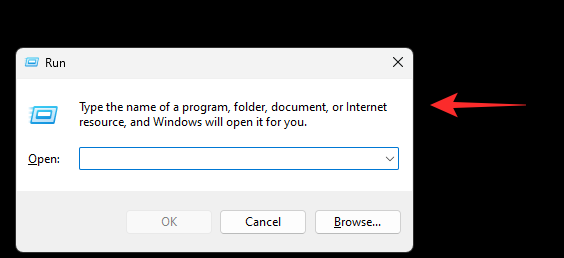
Tapez maintenant ce qui suit et appuyez sur Entrée. Vous pouvez également cliquer sur OK si nécessaire.
msconfig
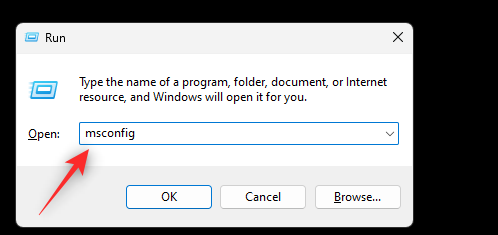
Cliquez et sélectionnez Services en haut.
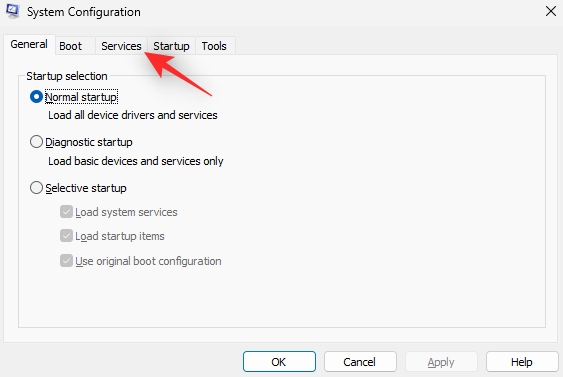
Cochez la case Masquer tous les services Microsoft .

Cliquez sur Désactiver tout .
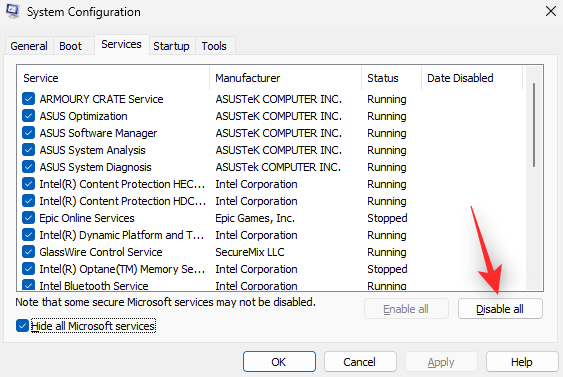
Cliquez sur Appliquer .
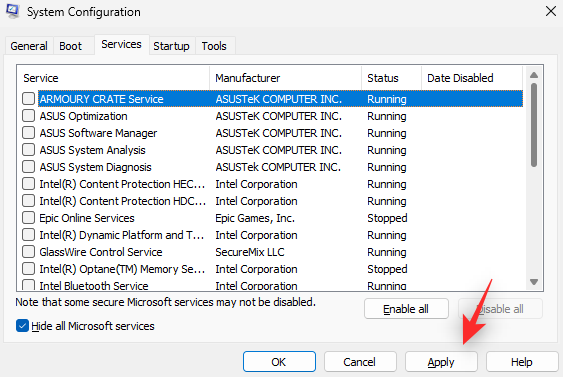
Cliquez sur OK .
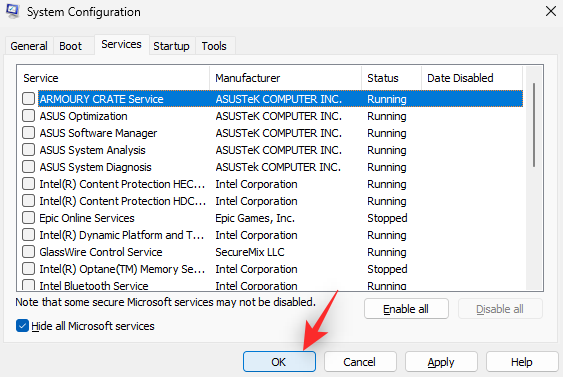
Enfin, cliquez sur Redémarrer une fois que vous y êtes invité.
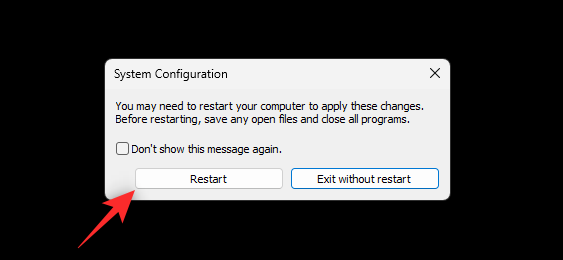
Une fois votre PC redémarré, essayez à nouveau d’utiliser Sleep. Si votre PC peut sortir du mode veille comme prévu, un programme ou un service tiers provoque des problèmes lors du démarrage normal de votre système. Nous vous recommandons d'essayer de supprimer les services et programmes suspects de votre système un par un pour trouver le coupable.
Si toutefois vous rencontrez toujours des problèmes de veille, vous pouvez revenir à un démarrage normal en suivant les étapes ci-dessous et continuer avec les autres correctifs répertoriés dans ce guide.
Appuyez Windows + Rpour lancer Exécuter .
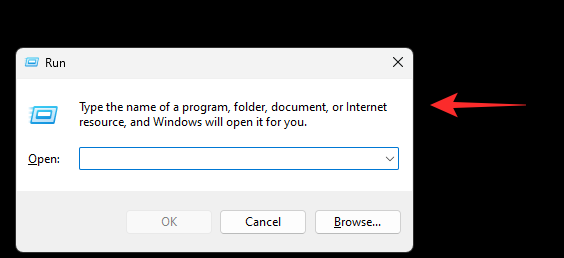
Tapez ce qui suit et appuyez sur Entrée.
msconfig
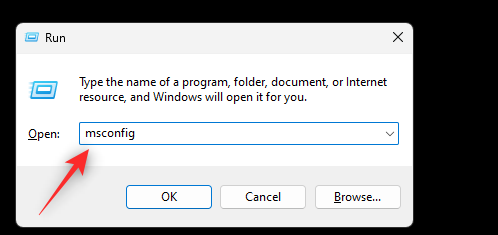
Cliquez sur Démarrage normal .
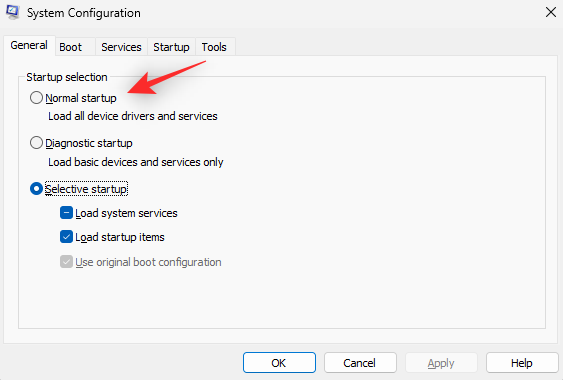
Cliquez sur Appliquer .
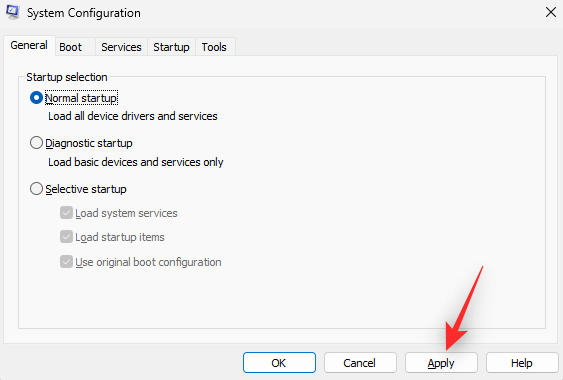
Cliquez maintenant sur OK .
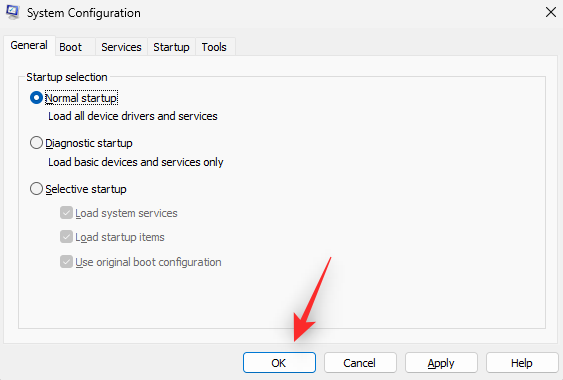
Cliquez sur Redémarrer une fois que vous y êtes invité.
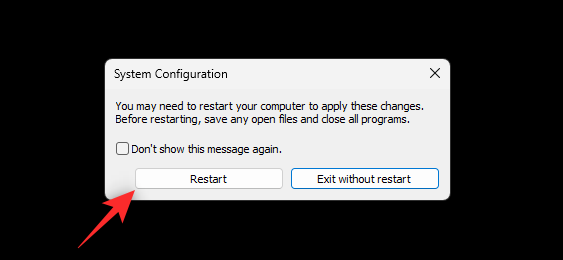
Votre PC va maintenant redémarrer avec tous les services d'arrière-plan comme prévu. Vous pouvez maintenant continuer avec les correctifs ci-dessous pour voir celui qui vous convient le mieux.
Méthode 11 : Test avec un nouveau profil utilisateur
À ce stade, cela vaut peut-être la peine d’essayer des mesures drastiques pour identifier la cause de votre problème. Nous vous recommandons de créer un nouveau compte local et de vérifier si vous rencontrez des problèmes de veille avec celui-ci. Si les problèmes de veille persistent dans votre nouveau compte, il se peut que vous soyez confronté à une panne matérielle. Utilisez les étapes ci-dessous pour vous aider dans le processus.
Appuyez Windows + iet cliquez sur Comptes .
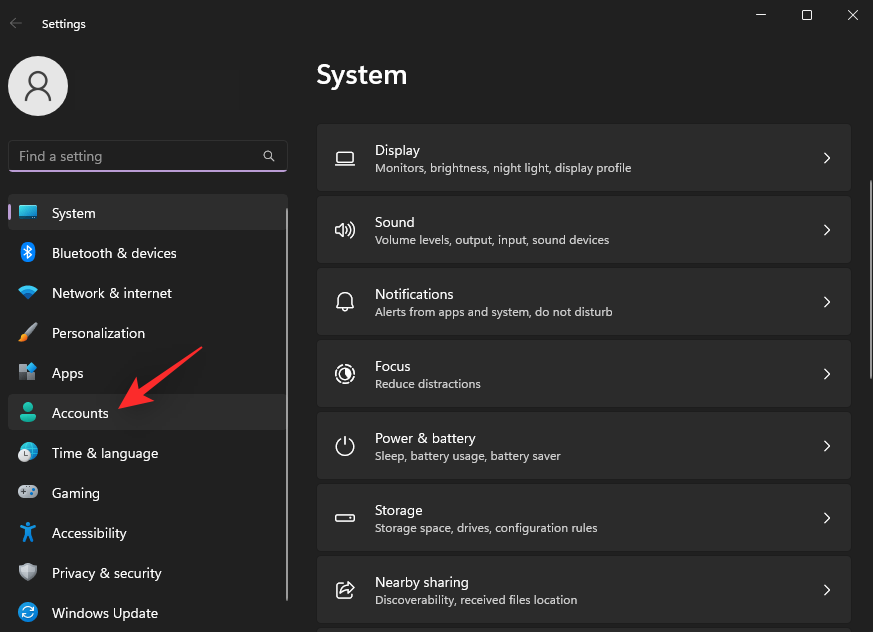
Faites défiler vers le bas sur votre droite et cliquez sur Autres utilisateurs .
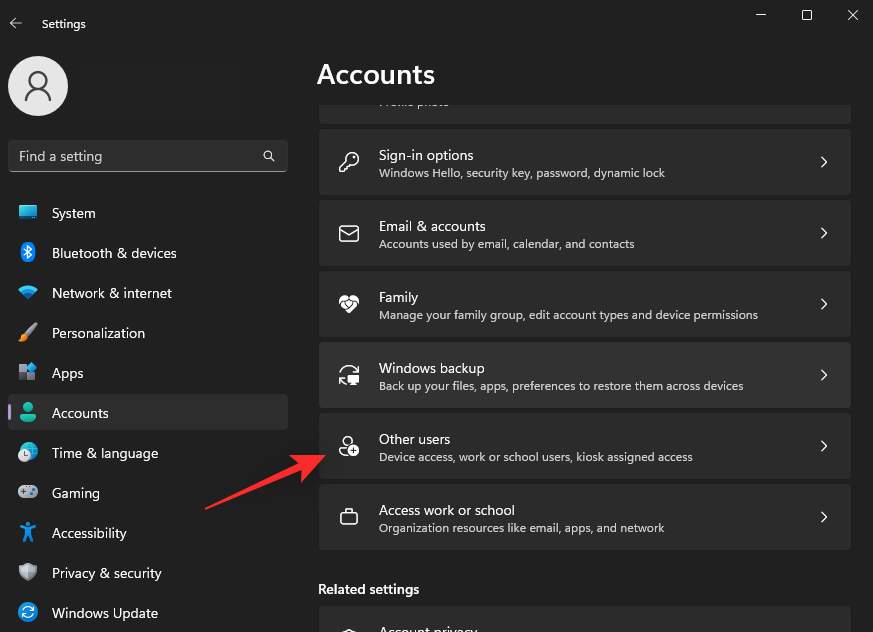
Cliquez maintenant sur Ajouter un compte en haut.
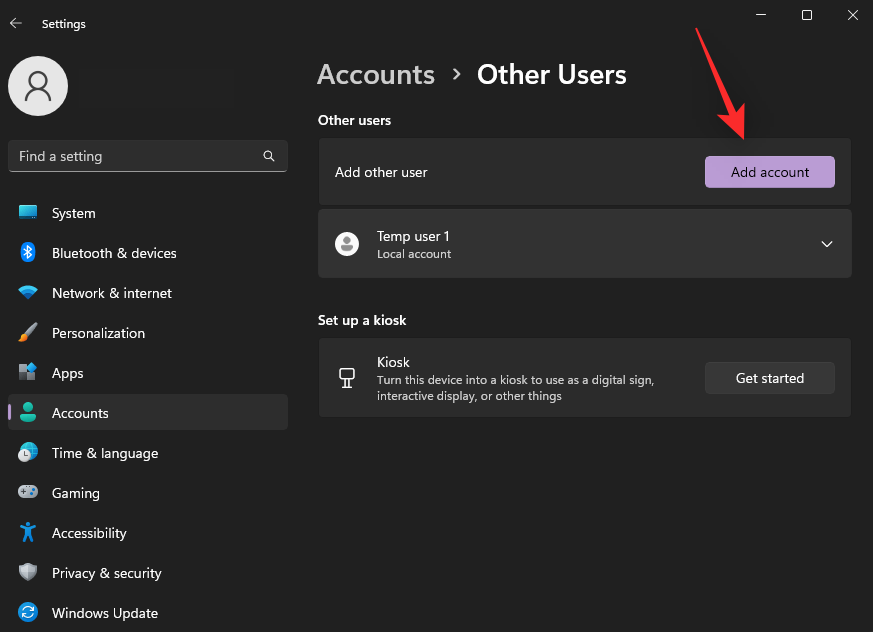
Cliquez sur Je n'ai pas les informations de connexion de cette personne .
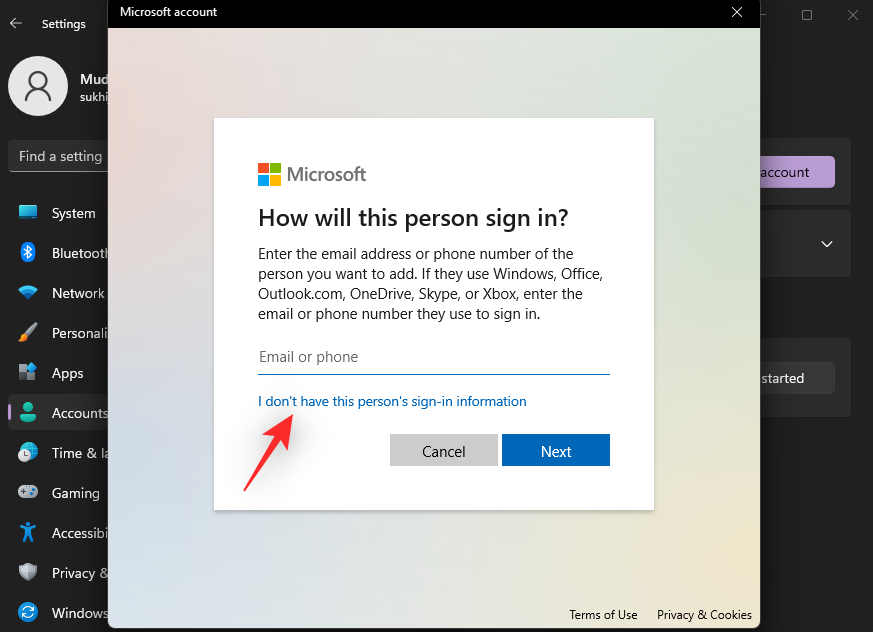
Cliquez sur Ajouter un utilisateur sans compte Microsoft .
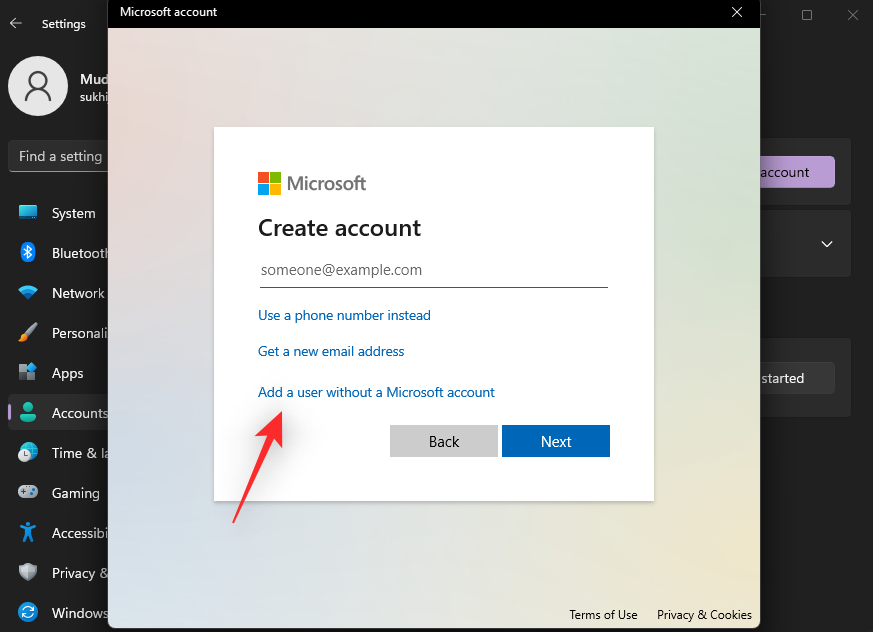
Entrez un nom pour votre compte utilisateur temporaire en haut et choisissez un mot de passe si nécessaire. Laisser les champs du mot de passe vides vous permettra de créer le nouveau compte sans mot de passe.
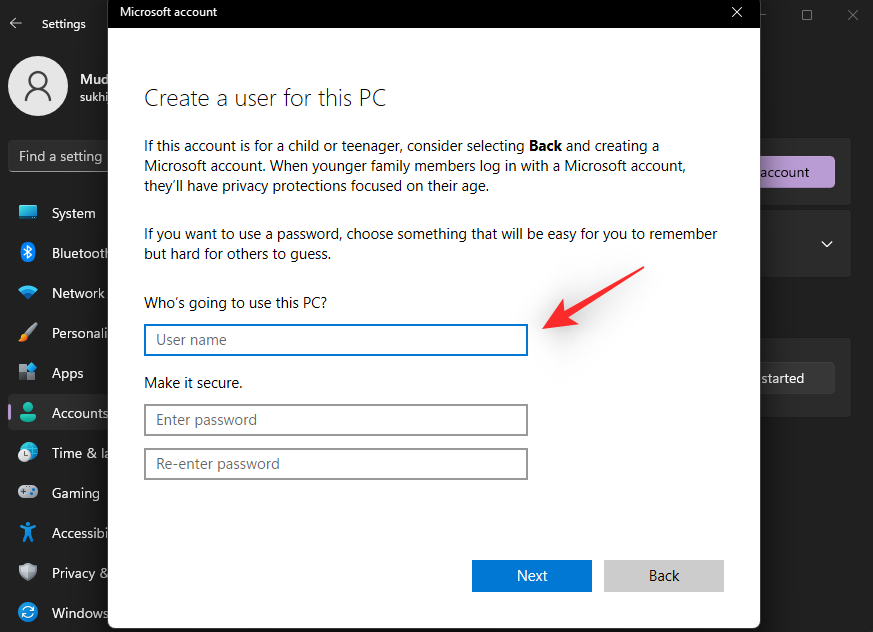
Cliquez sur Suivant une fois que vous avez terminé.
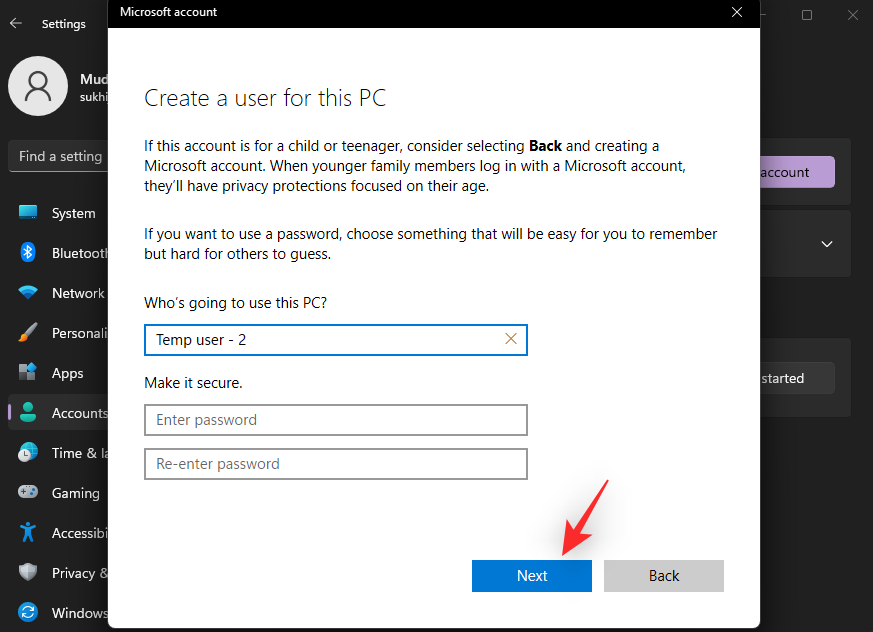
Le nouveau compte utilisateur va maintenant être créé sur votre PC. Lancez le menu Démarrer et cliquez sur votre nom dans le coin inférieur gauche.
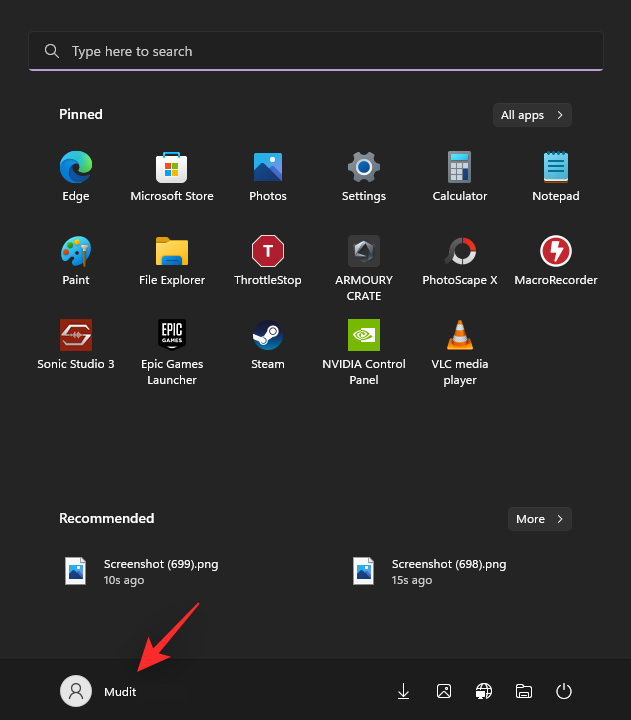
Sélectionnez Se déconnecter .
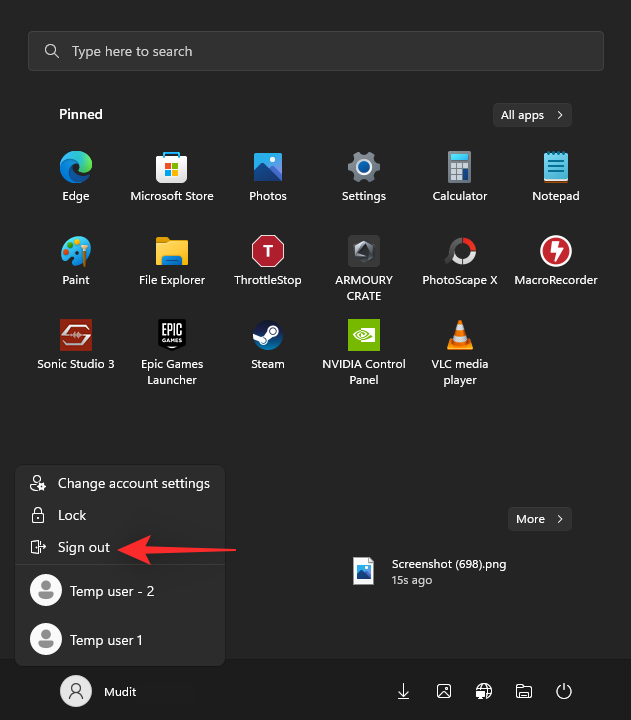
Connectez-vous maintenant avec votre nouveau compte utilisateur et essayez à nouveau d'utiliser Sleep. Si votre PC peut maintenant sortir du mode veille, vous êtes probablement confronté à un problème avec votre compte utilisateur actuel. Nous vous recommandons de sauvegarder vos données importantes, de supprimer le compte utilisateur actuel et de passer à un nouveau pour résoudre ce problème.
Méthode 12 : Utiliser l’hibernation
En dernier recours, vous pouvez essayer de passer complètement en veille prolongée en désactivant la veille sur votre PC Windows 11. Bien que cela vous oblige à activer manuellement la mise en veille prolongée chaque fois que vous êtes loin de votre PC, cela garantira que vous pourrez reprendre votre travail comme prévu sans effectuer de réinitialisation matérielle. Suivez les étapes ci-dessous pour désactiver la veille et passer en veille prolongée sur votre PC.
Appuyez Windows + Rpour lancer Exécuter .
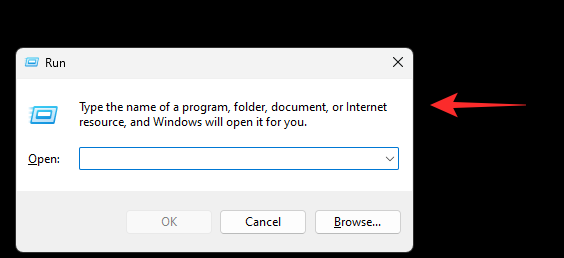
Tapez maintenant ce qui suit et appuyez sur Entrée.
powercfg.cpl
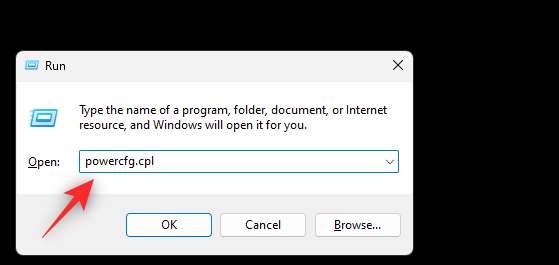
Cliquez sur Modifier les paramètres du plan à côté de votre plan d’alimentation actuel.
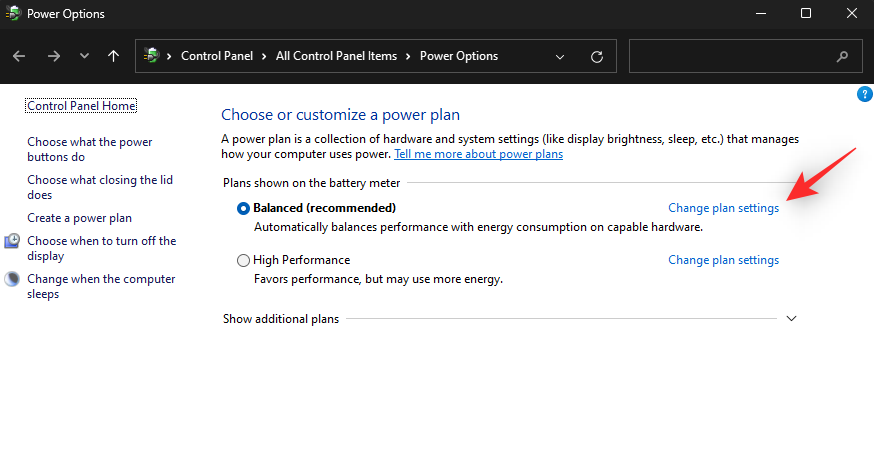
Cliquez sur Modifier les paramètres d'alimentation avancés .
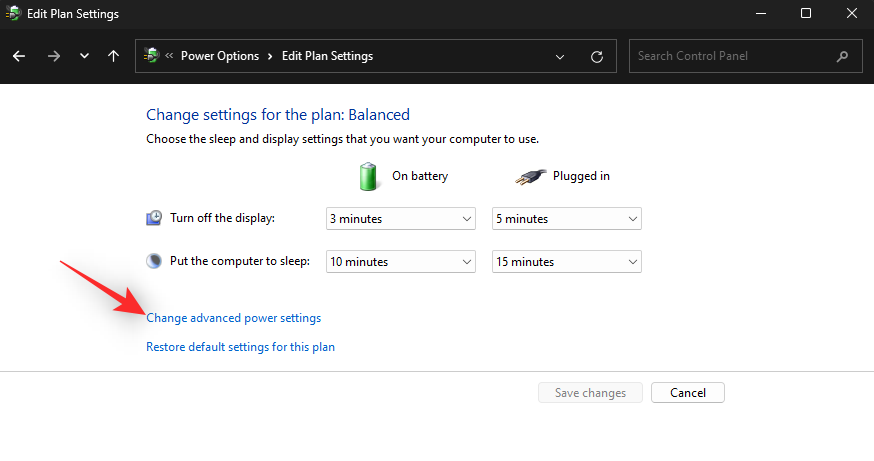
Maintenant, double-cliquez sur Sleep .
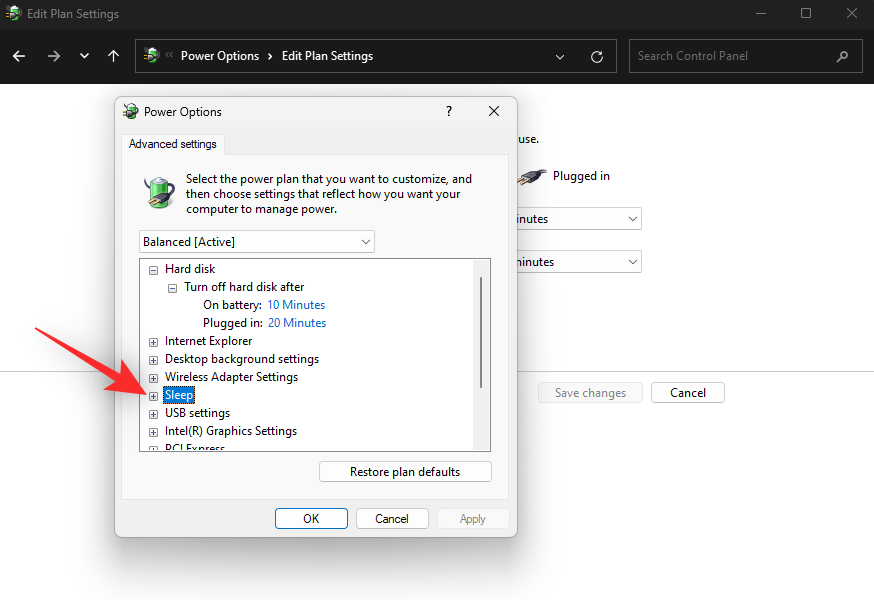
Développez Dormir après et Hiberner après en double-cliquant dessus.
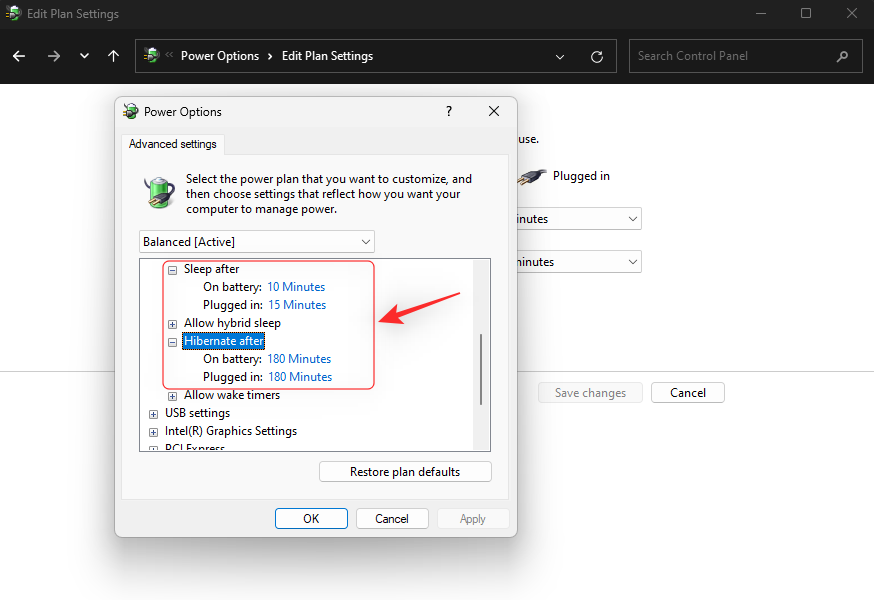
L’idée est maintenant de mettre votre PC en veille prolongée avant qu’il ne passe automatiquement en veille. Commencez donc par définir une heure personnalisée pour la mise en veille prolongée après en fonction de vos préférences pour les deux, Sur batterie et Branché .
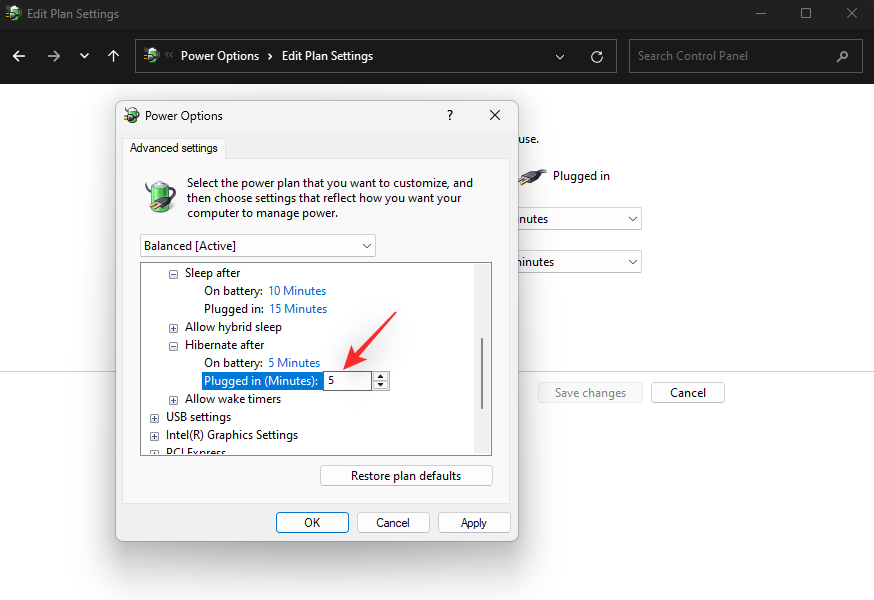
De même, définissez une heure pour Veille après , mais définissez-la à une valeur supérieure à l'heure que vous avez définie pour Hibernation après .
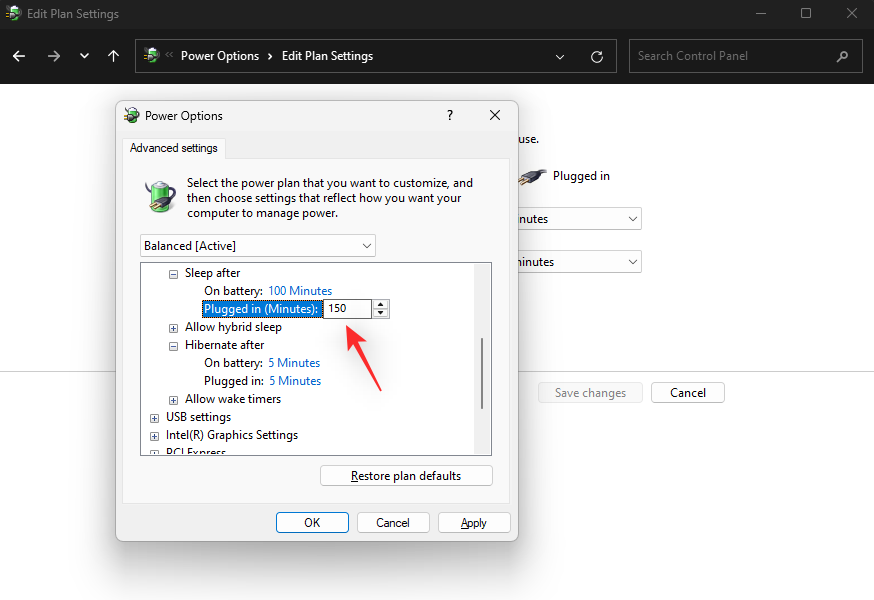
Personnalisez d'autres paramètres de plan d'alimentation si nécessaire et cliquez sur OK .
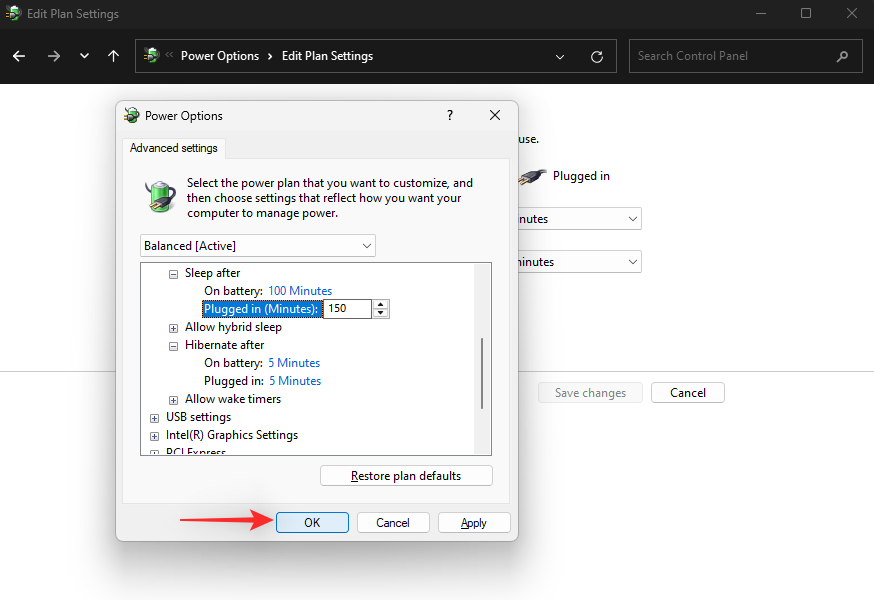
Revenez maintenant aux Options d'alimentation et cliquez sur Choisir l'action des boutons d'alimentation sur votre gauche.
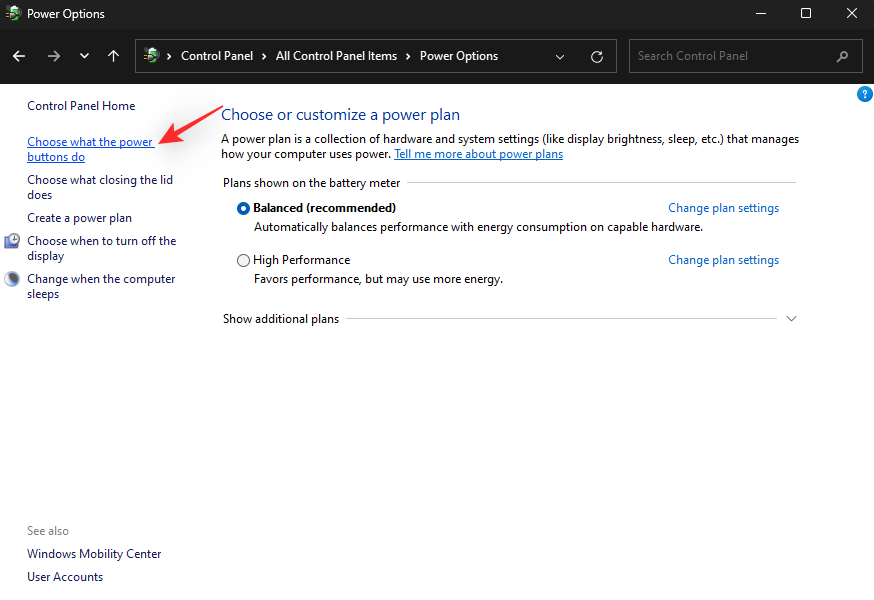
Cliquez sur le premier menu déroulant et sélectionnez Hibernate .
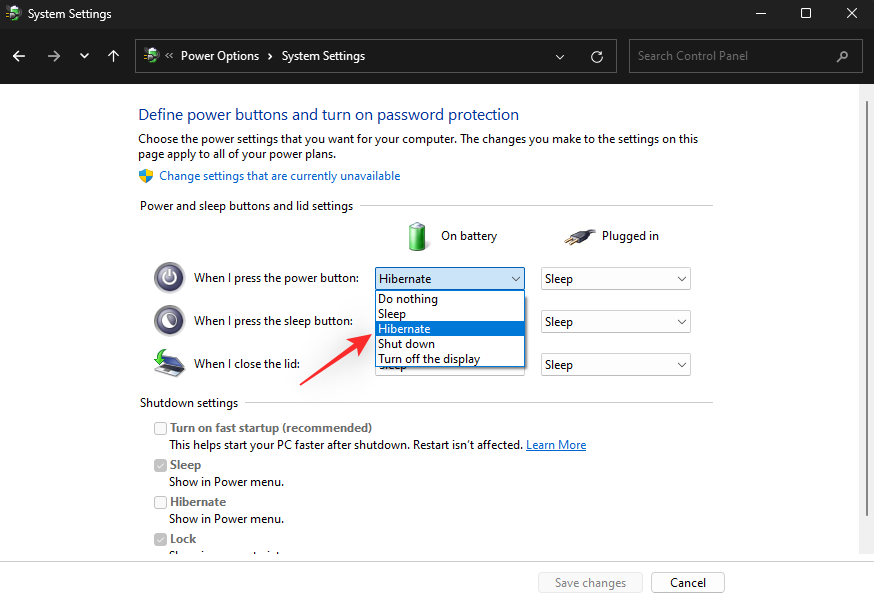
Répétez l'étape ci-dessus et sélectionnez Hiberner pour tous les menus déroulants.
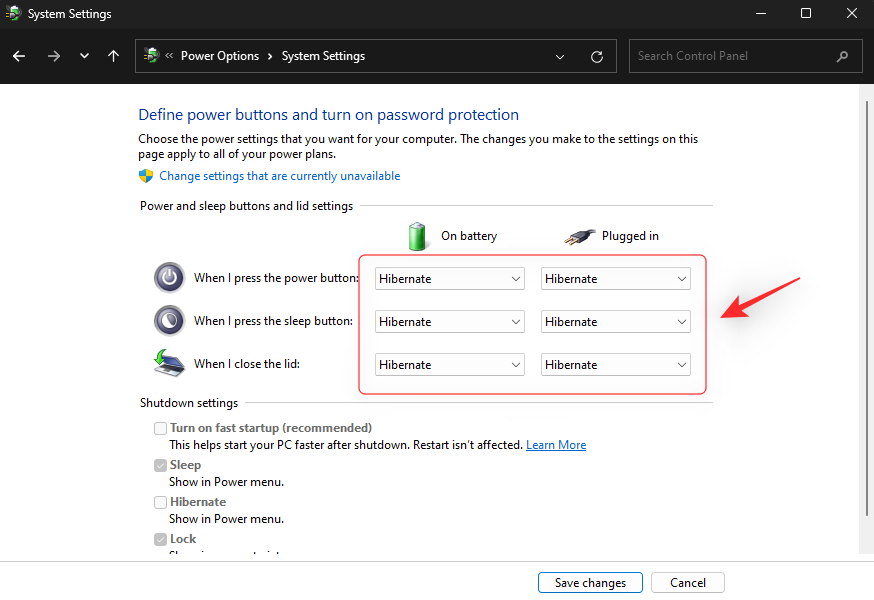
Cliquez sur Enregistrer les modifications .
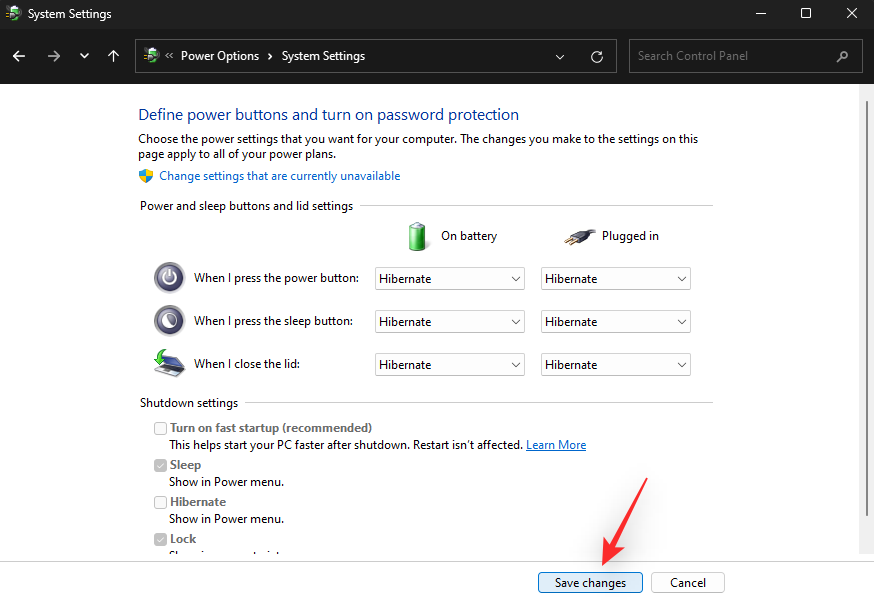
Essayez maintenant de mettre votre PC en veille. Il devrait plutôt se mettre en veille prolongée et vous devriez maintenant pouvoir le réveiller comme prévu.
Méthode 13 : réinitialiser le BIOS aux paramètres par défaut
Cela peut être long, mais la réinitialisation des paramètres de votre BIOS peut également aider à corriger la mise en veille sous Windows 11. Nous vous recommandons de redémarrer votre PC et d'accéder au menu du BIOS. Vous devriez pouvoir trouver une option pour réinitialiser vos paramètres dans la section Avancé ou dans une section portant un nom similaire en fonction de votre OEM.
Une fois que vous avez réinitialisé les paramètres de votre BIOS, vous pouvez essayer de redémarrer Windows et de le mettre en veille. Si des paramètres BIOS inappropriés étaient à l’origine du non-réveil de votre PC, le problème devrait maintenant être corrigé.
Derniers recours
Si à ce stade, votre PC Windows 11 ne parvient toujours pas à sortir du mode veille, vous pouvez essayer quelques derniers recours. Nous vous recommandons de sauvegarder toutes vos données importantes sur un disque externe ou un autre emplacement sûr avant de procéder à l'une des options ci-dessous.
Méthode 14 : réinitialiser Windows 11
À ce stade, vous pouvez essayer de réinitialiser Windows 11 si vous êtes sûr qu'aucun de vos composants matériels ne rencontre de problèmes. Utilisez ce guide complet de notre part pour réinitialiser Windows 11.
Guide étape par étape : Comment réinitialiser Windows 11
Une fois réinitialisé, vous pouvez essayer la fonction Veille comme d'habitude. Si cela fonctionne, vous pouvez continuer à configurer votre système et à installer les pilotes nécessaires.
Cependant, si votre PC ne parvient toujours pas à sortir du mode veille, vous êtes probablement confronté à un problème matériel. Dans de tels cas, nous vous recommandons de contacter un technicien certifié pour évaluer vos options.
Méthode 15 : Revenir à Windows 10
Si votre PC sortait du mode veille comme prévu sous Windows 10, vous pouvez essayer de revenir à la même chose. Il se peut que l'un de vos pilotes soit confronté à des problèmes de compatibilité et nécessite que Windows 10 fonctionne comme prévu.
Vous pouvez toujours revenir à Windows 10 et l'utiliser jusqu'à ce que Microsoft cesse de publier des mises à jour en octobre 2025. Vous pouvez utiliser ce guide de notre part pour revenir à Windows 10. Remplacez simplement l'ISO de Windows 11 par l'ISO de Windows 10 et vous devriez pouvoir recommencez avec Windows 10 sur votre système.
Nous espérons que vous avez pu résoudre les problèmes de veille sur votre système Windows 11 en utilisant le lien ci-dessus. Si vous rencontrez des problèmes ou avez d'autres questions, n'hésitez pas à laisser un commentaire ci-dessous.
En rapport: